Threadsでプロフィールの変更ができなくて悩んでいませんか?
実はアプリの再起動で解決できます。
この記事ではThreadsのプロフィールが変更できない時の解決方法を画像でご紹介します。
Threadsのプロフィールが変更できない原因
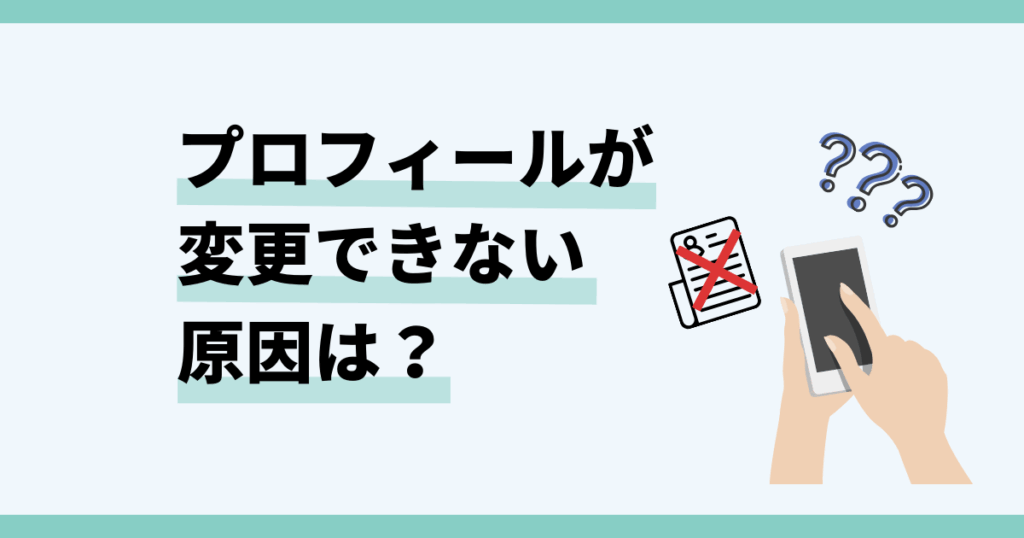
アプリ側の仕様や環境の問題など、いくつかの理由によりプロフィールの変更ができない可能性があります。
Threadsのプロフィールが変更できない主な原因はこちらになります。
- アプリやOSの不具合
- 通信環境の問題
- 一時的なサーバートラブル
- アカウントの制限・凍結
- Instagramとの連動
これから紹介する方法を行えばThreadsのプロフィールが変更できます。
Threadsのプロフィールが変更できない時の対処法

 お悩みねこ
お悩みねこThreadsのプロフィールが変更できない時の解決方法ってあるの・・・?



その便利な方法を紹介するにゃ!
Threadsのプロフィールが変更できない時の解決方法は6つあります。それがこちらの方法です。
- アプリの再起動
- 最新版にアップデート
- Wi-Fi or モバイル通信に切替
- スマホの再起動
- Threadsアプリの再インストール
- 時間を置いて再アクセス
これから詳しく解説するので、自分に合った方法を見つけてThreadsのプロフィールを変更しましょう!
①アプリの再起動



この方法はリスクなしですぐに実践できるよ!迷ったら最初に試してみるにゃ!
アプリを一度再起動するだけで、不具合があっさり解消することがあります。
なぜなら、アプリは長時間起動していると動作が不安定になってしまうことがあるからです。
Threadsアプリの再起動は以下の3つのステップになります。(iPhoneのやり方)
- アプリスイッチャーを開く
- 右にスワイプしThreadsアプリを探し、上にスワイプで終了
- ホーム画面(またはアプリライブラリ)に移動、アプリをタップ
しかし、アプリの再起動をしても出来ない場合もあるかもしれません。
その場合は下記の方法を試してみてください。
②最新版にアップデート
Threadsアプリが最新版かどうか、確認してみましょう。
古いバージョンのままだと、不具合や表示の不一致が起きやすくなるからです。
アップデートするだけで解決するケースもあるので、見落とさないようにしたいポイントです。
最新版へのアップデートは以下の4ステップになります。
- App Storeを開く
- 自分のプロフィールアイコンをタップ
- 利用可能なアップデートの一覧を確認
- アプリの横の「アップデート」をタップ
画像を使って詳しく解説します!
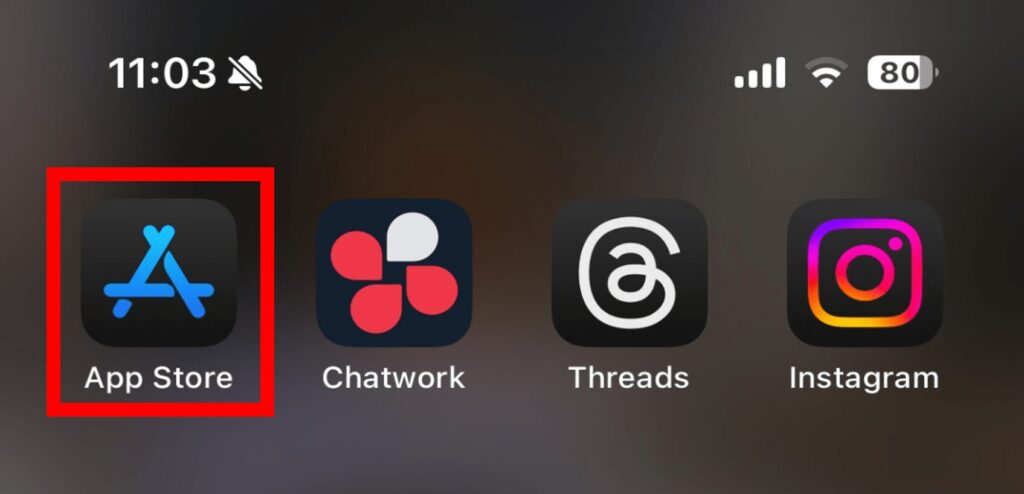
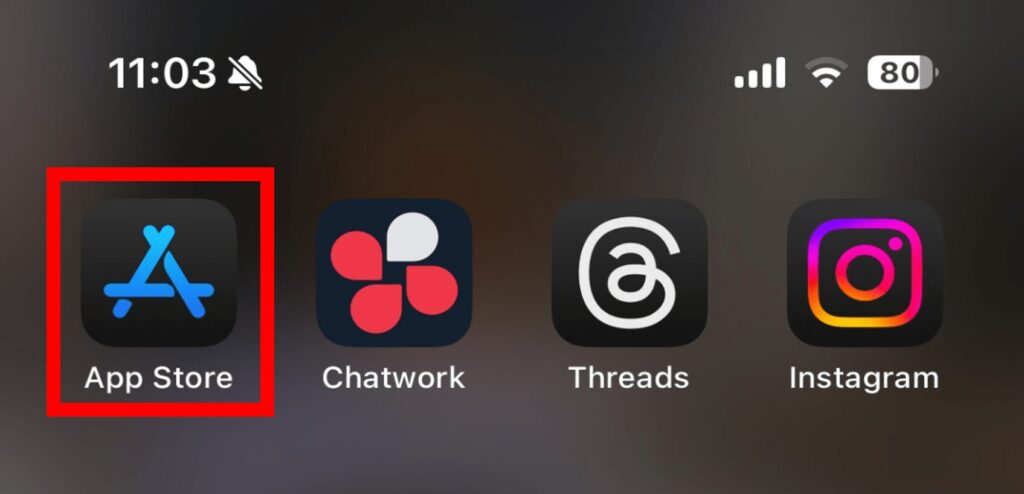
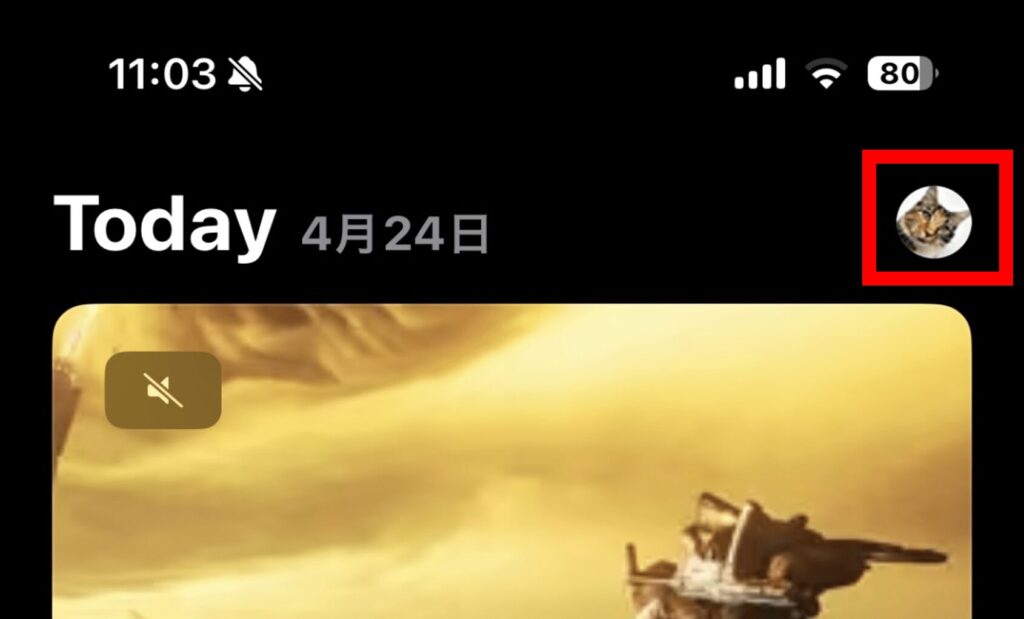
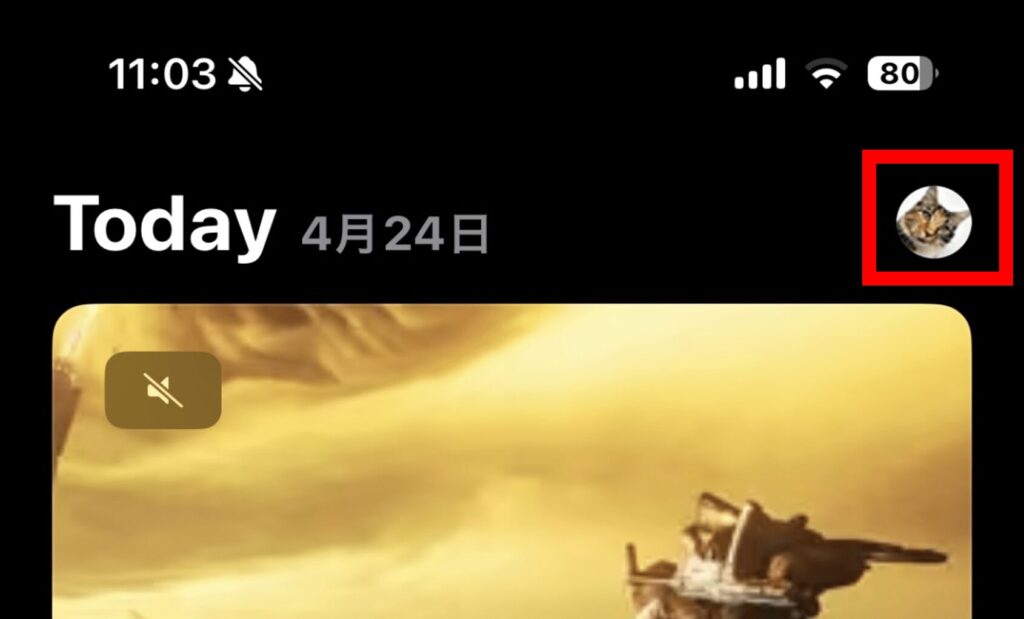
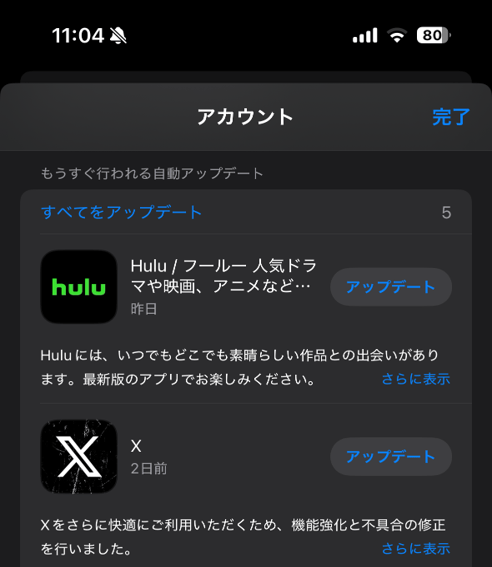
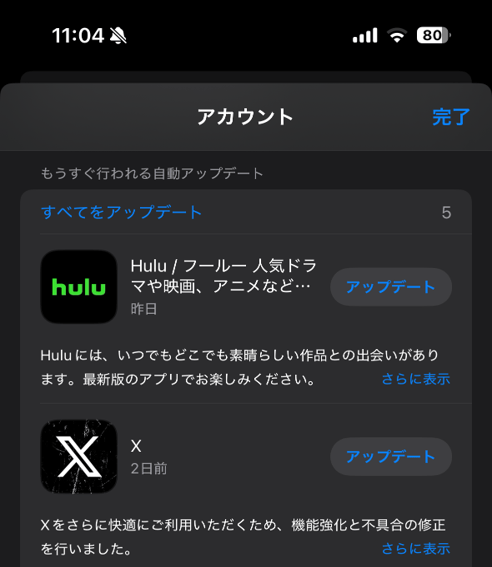
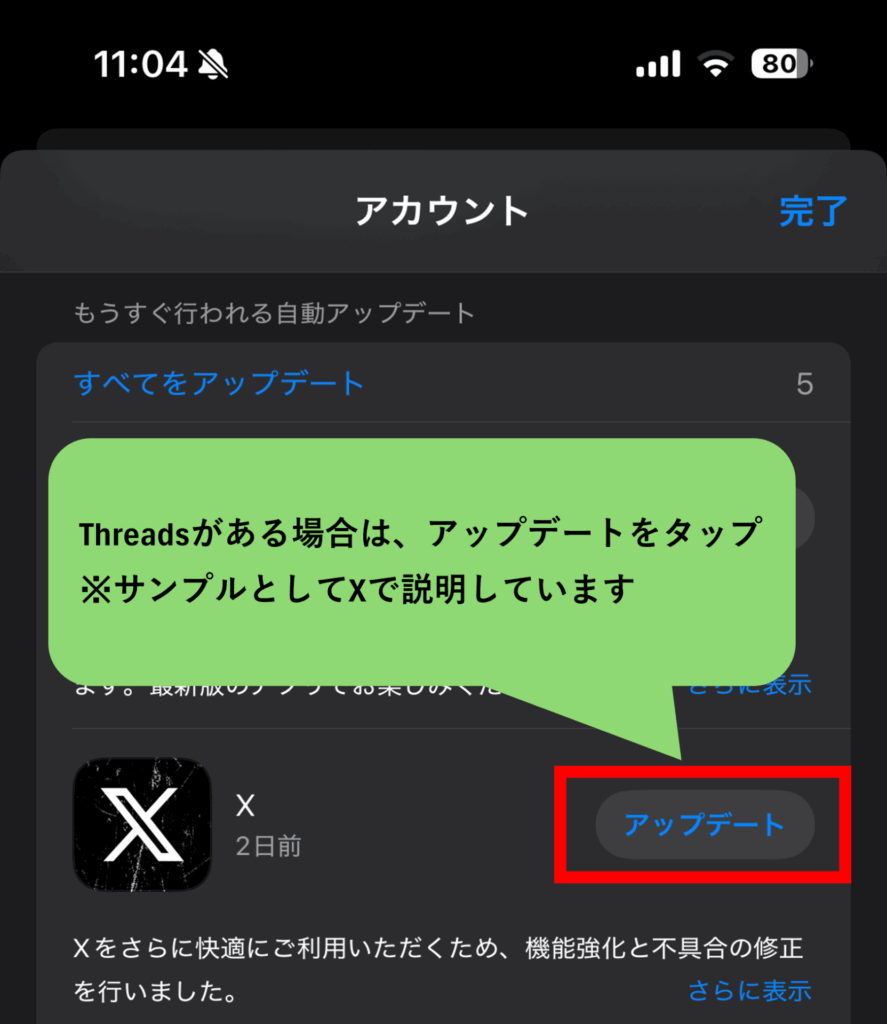
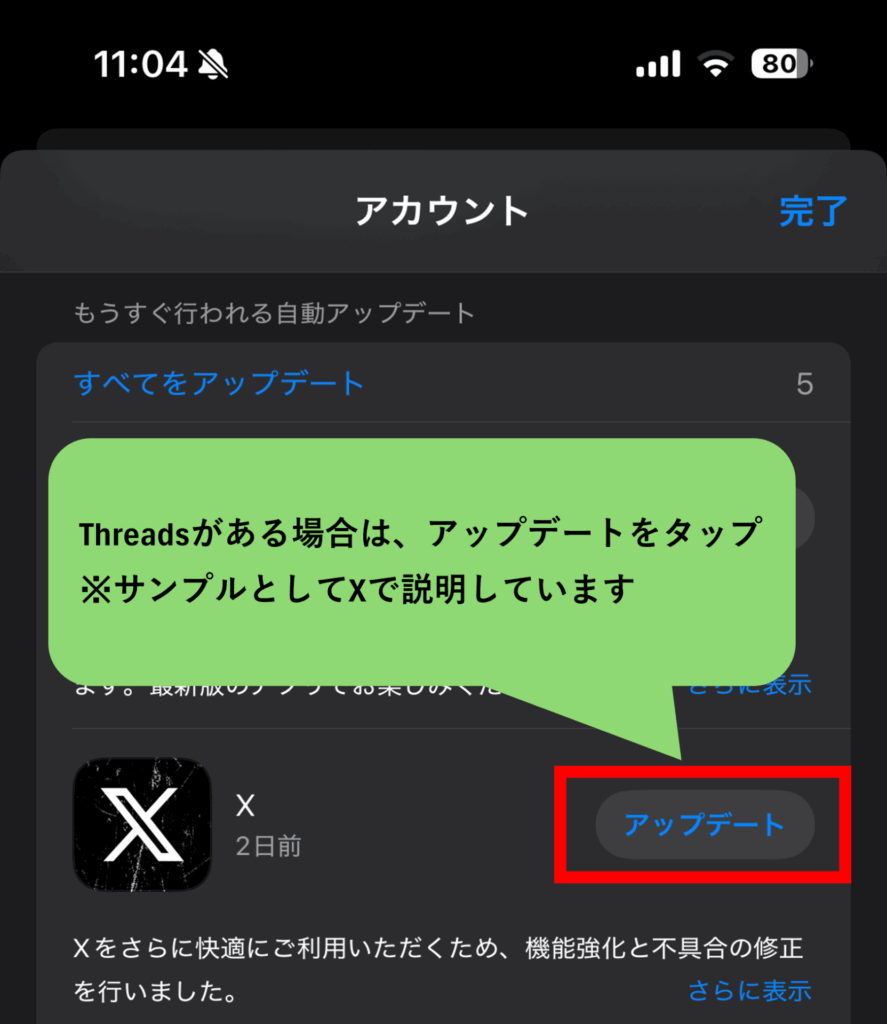



スマホのOS、Threadsアプリのバージョンは、最新にしておくことをお勧めするにゃ!
③Wi-Fi or モバイル通信に切替
通信環境を一度切り替えてみましょう。
Wi-Fiが不安定だったり、モバイル通信が弱いと処理が中断されることがあるからです。
通信環境の切り替えは以下のステップになります。
Wi-Fiからモバイル通信に切り替える手順
- ホーム画面から「設定」アプリを開く
- 「Wi-Fi」をタップして、接続をオフにする
- 自動的にモバイル通信(4G/5G)に切り替わる
- Threadsアプリを再起動し、再度操作してみる
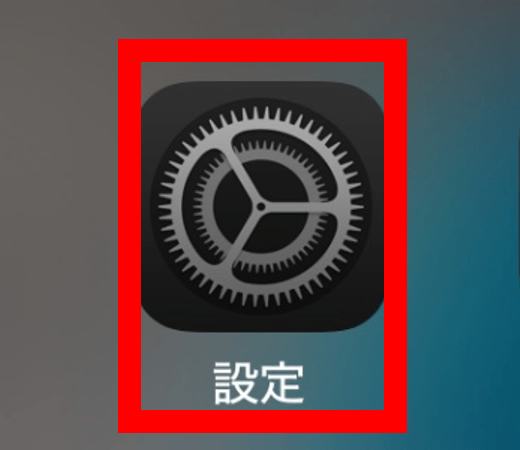
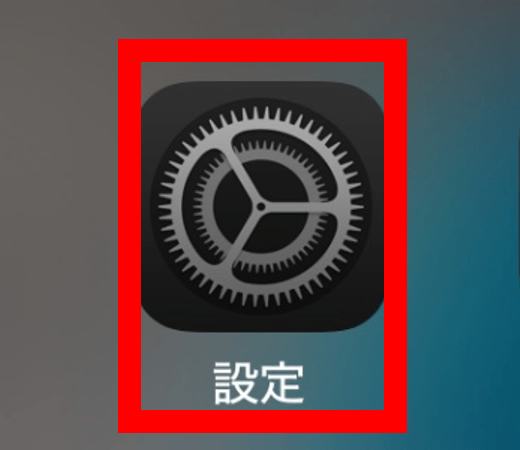
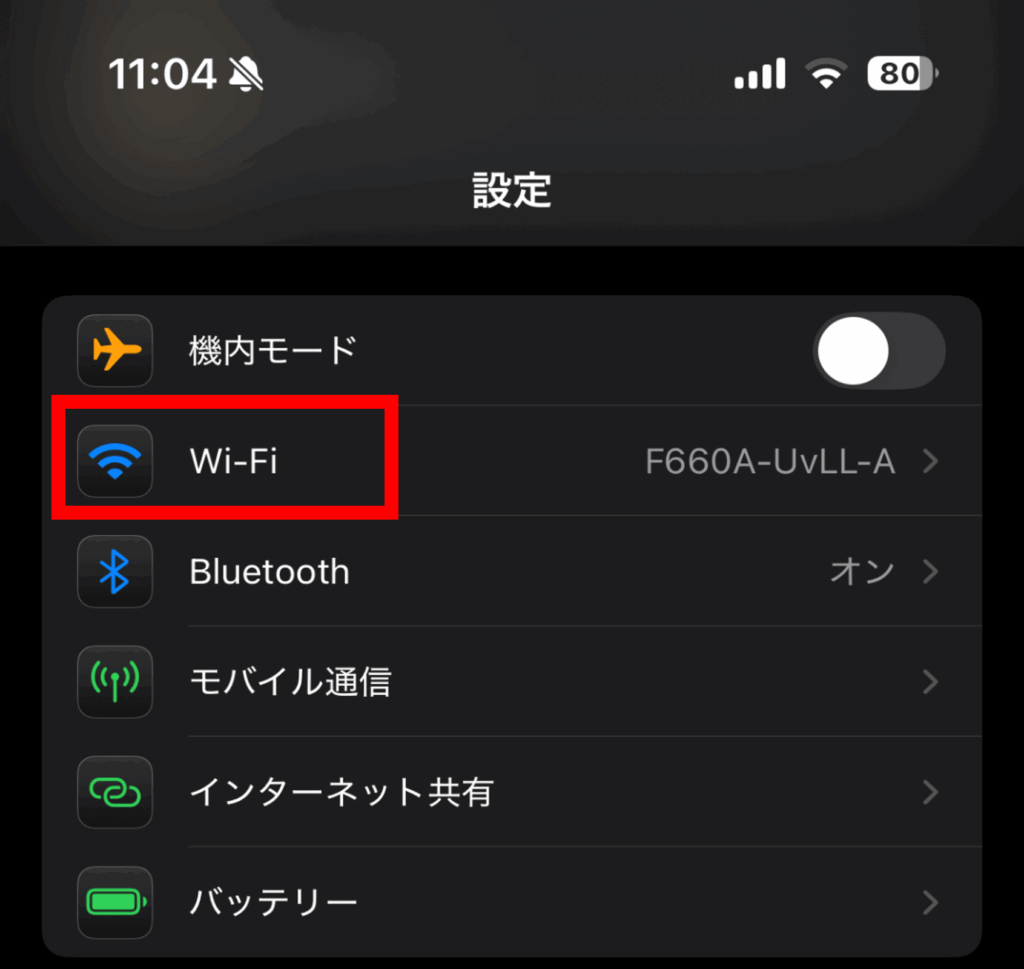
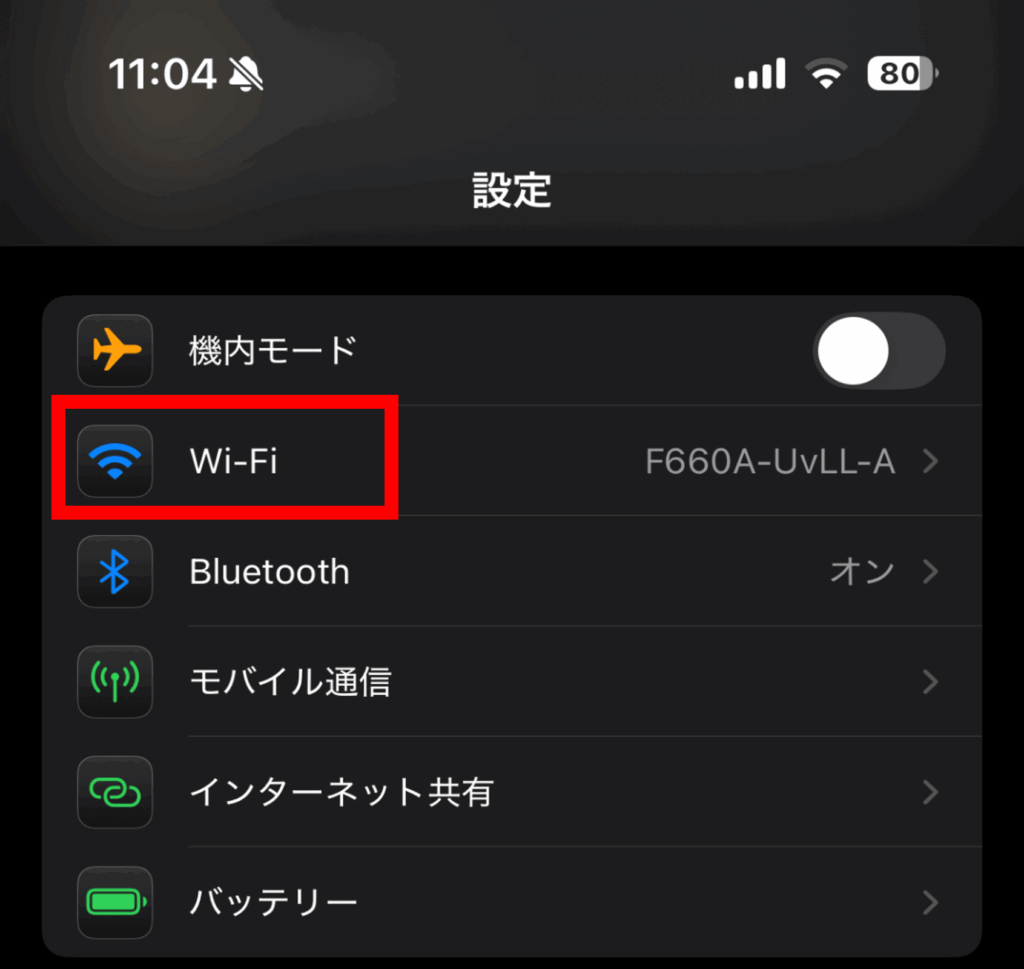
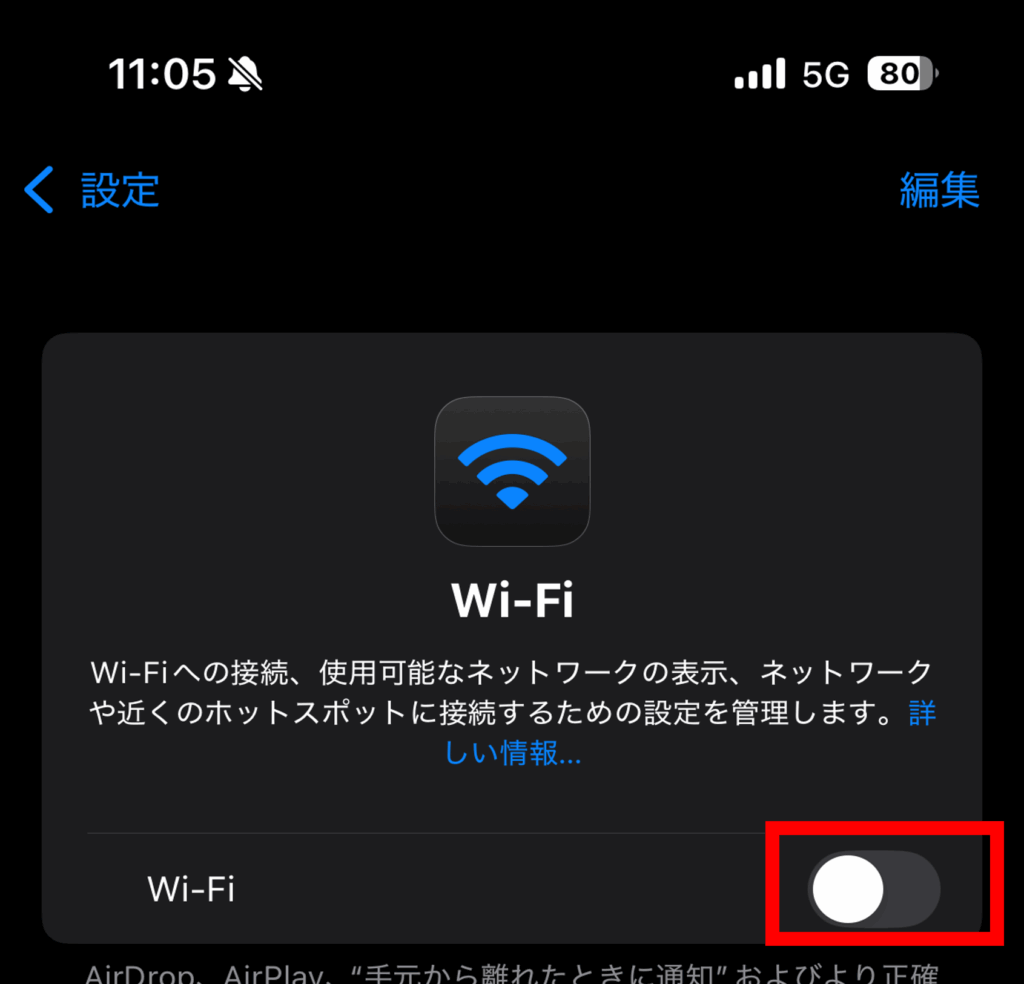
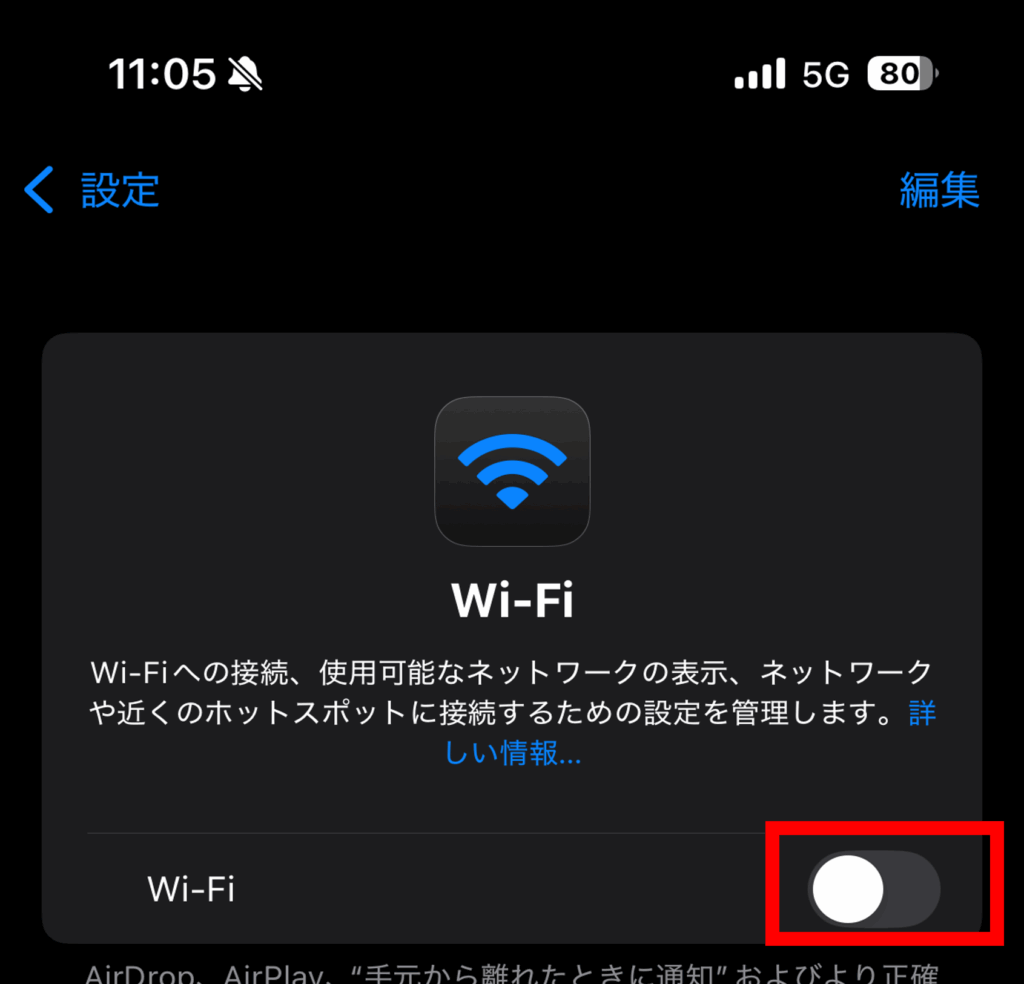
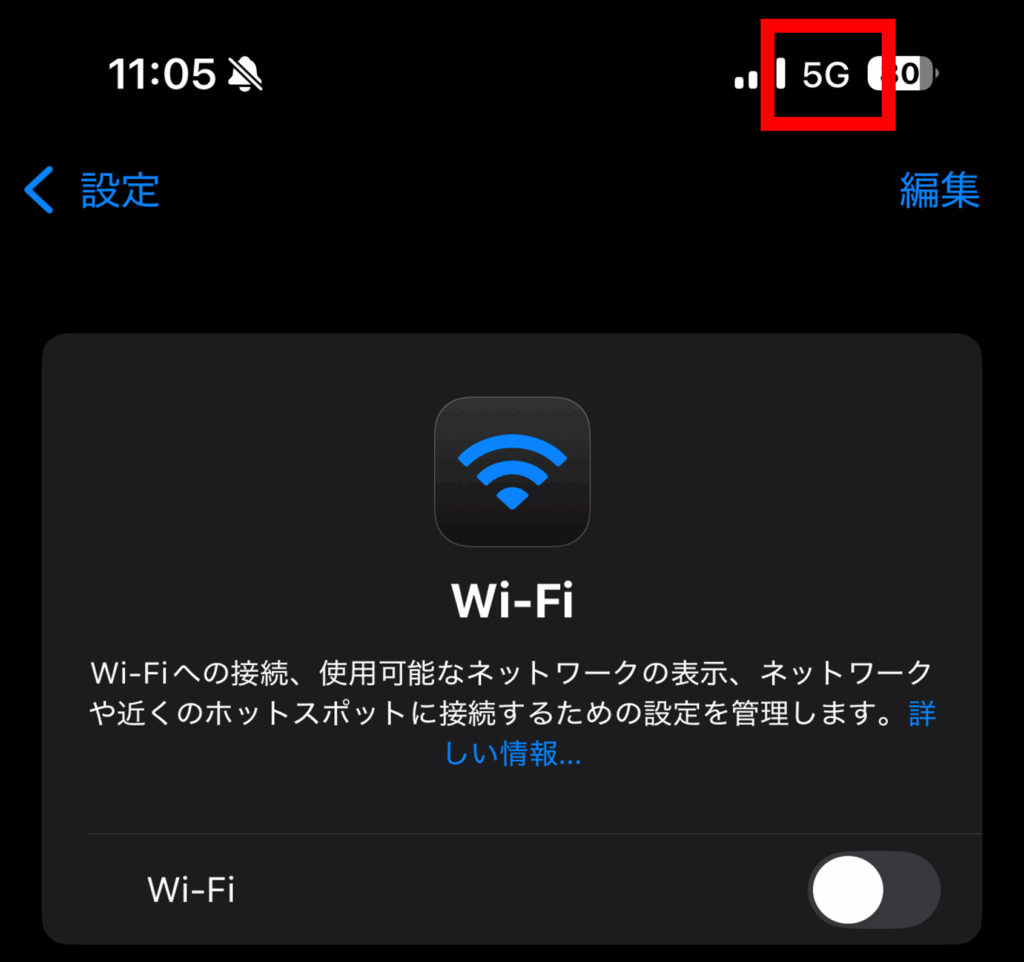
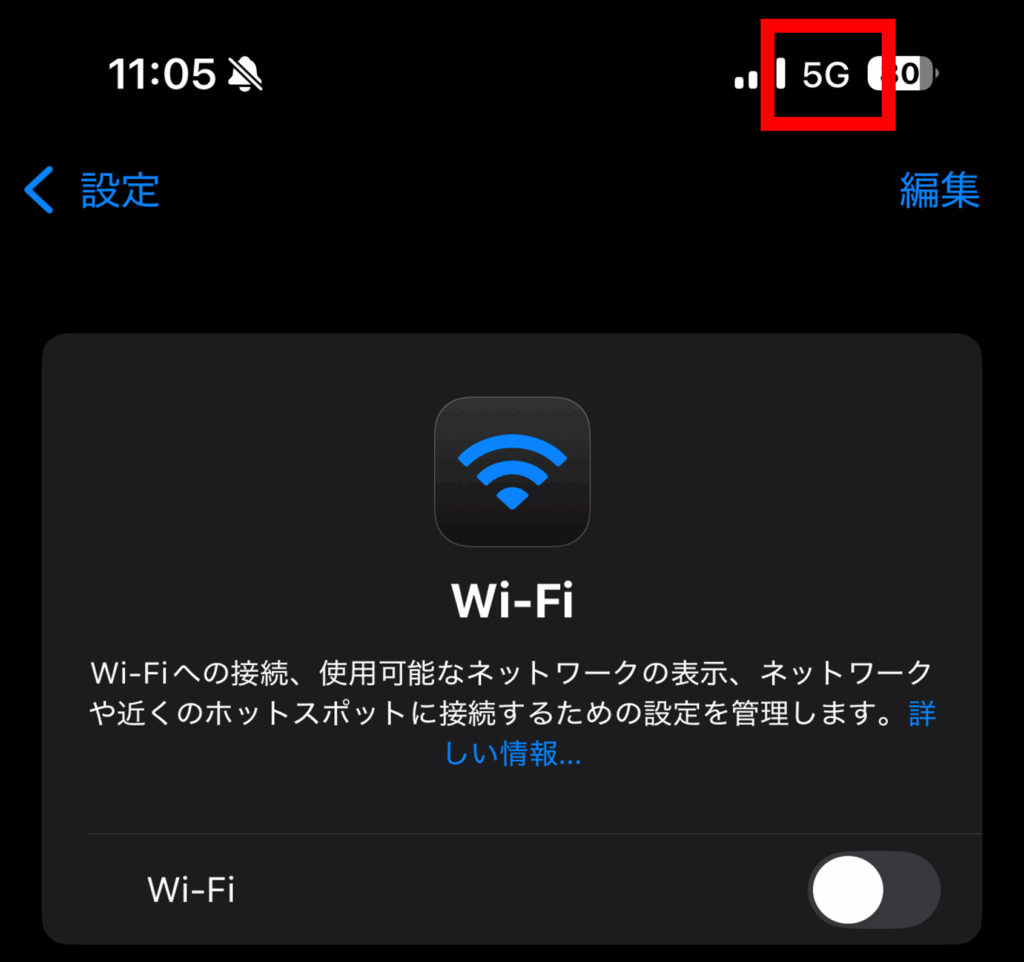
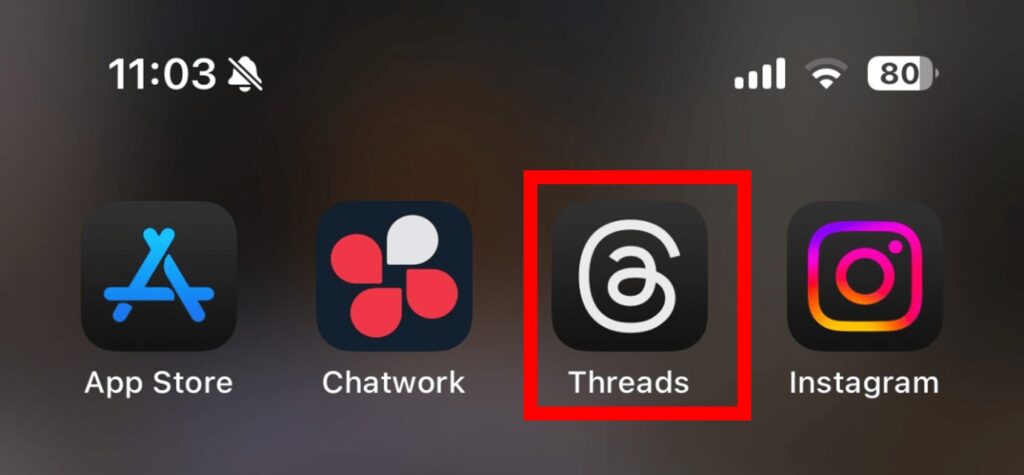
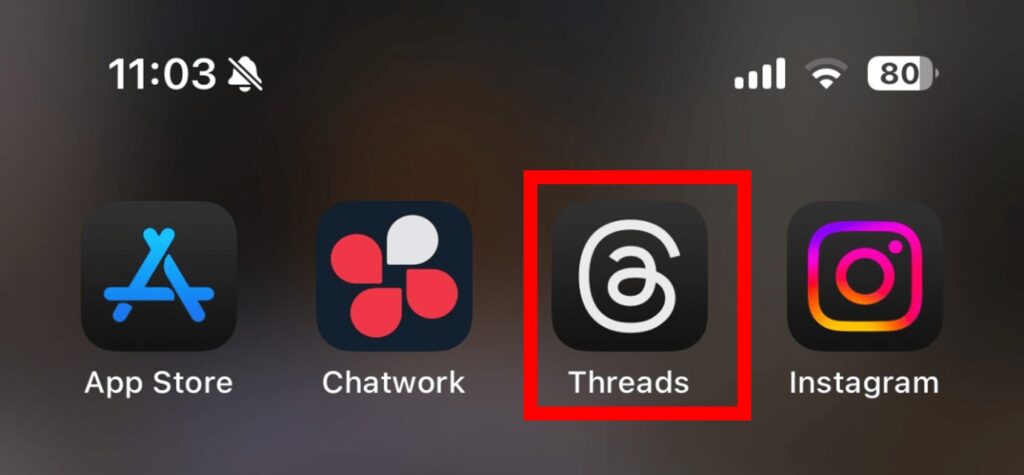
モバイル通信からWi-Fiに切り替える手順
- 「設定」アプリを開く
- 「Wi-Fi」をタップし、使用可能なネットワークを選んで接続
- 接続されたことを確認(チェックマーク or 電波マーク)
- Threadsアプリを再起動し、再度操作してみる
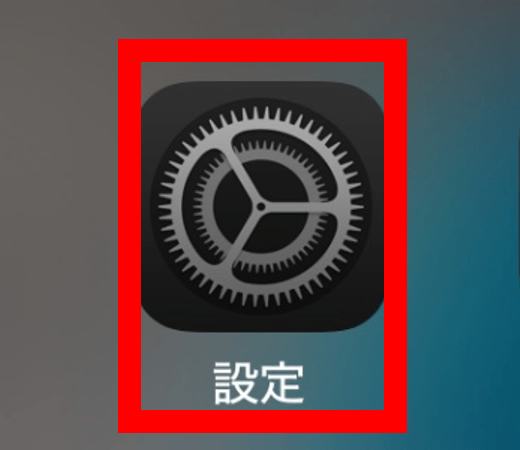
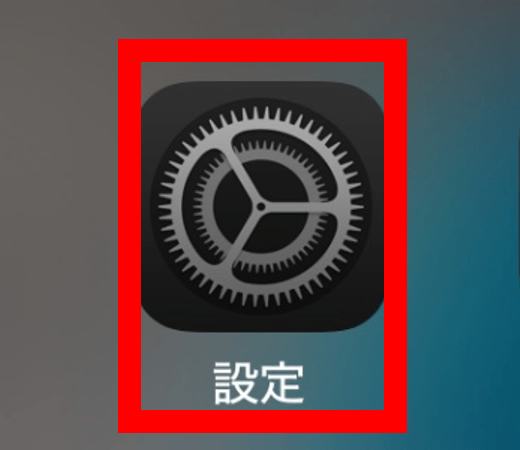
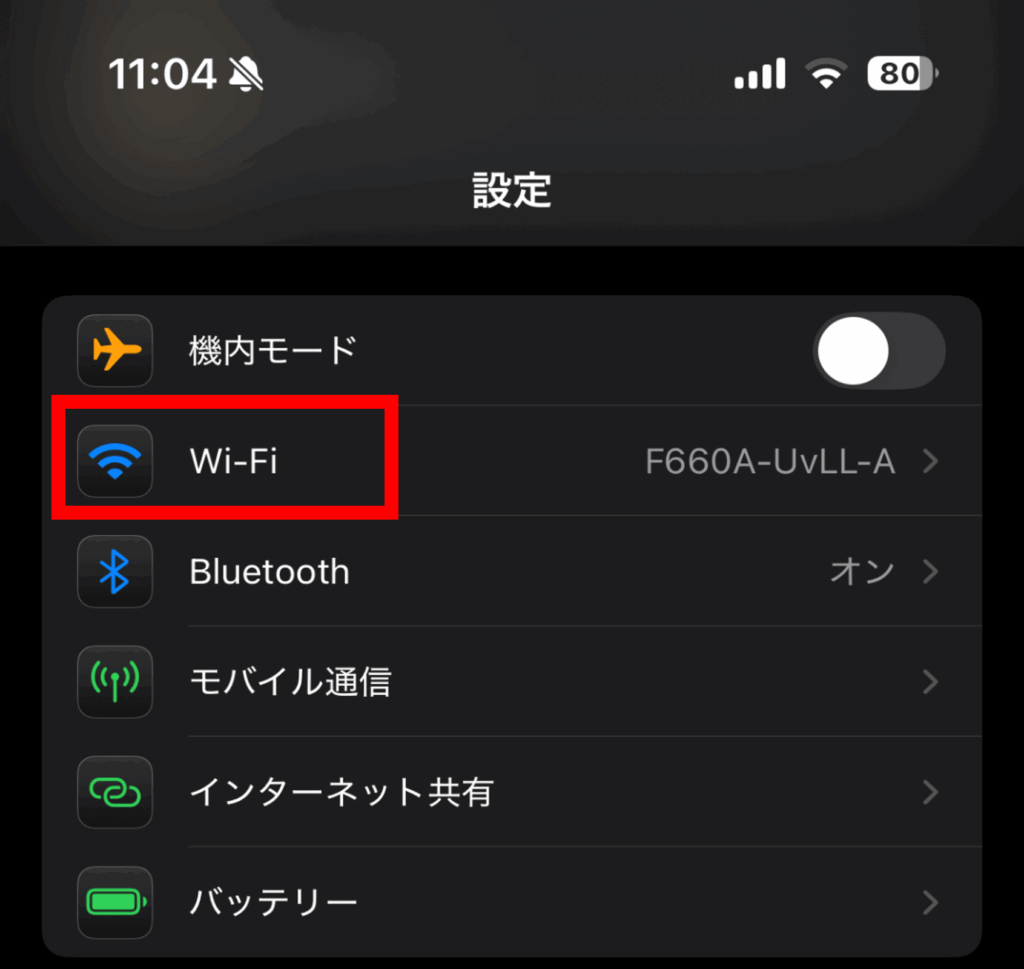
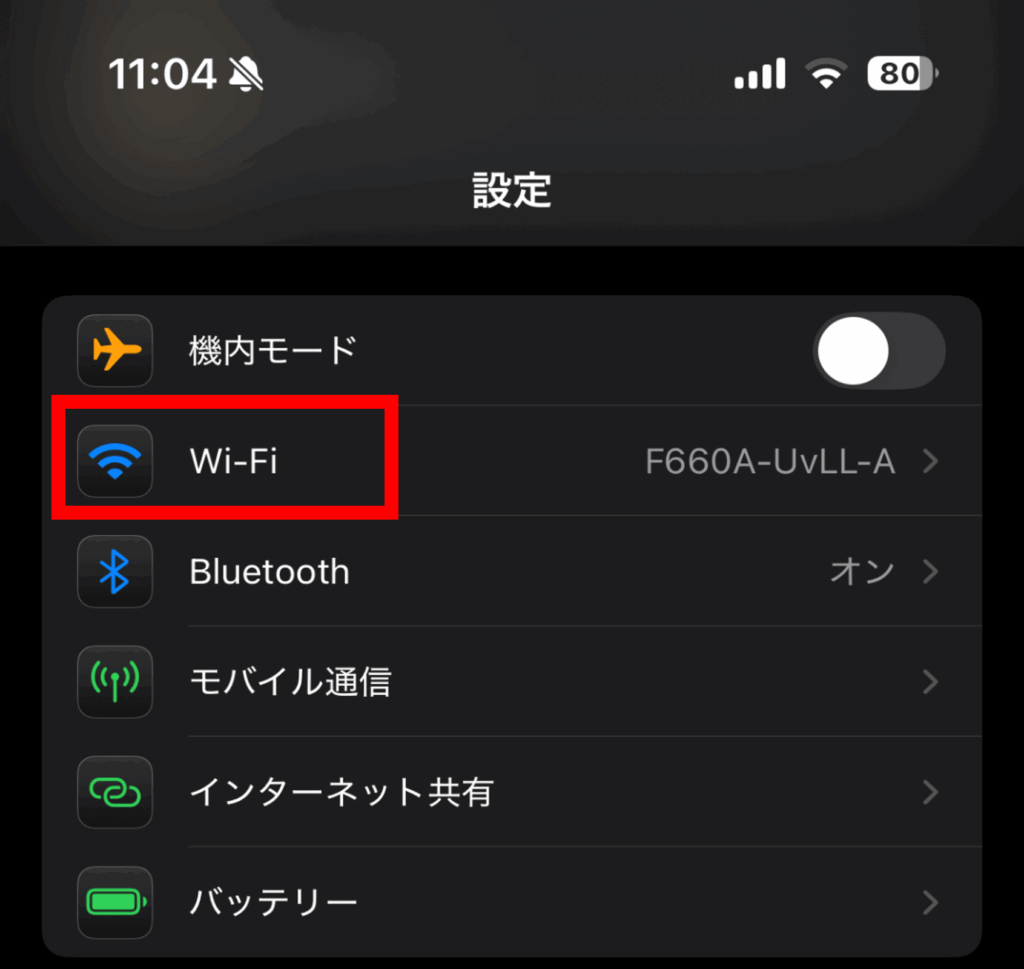
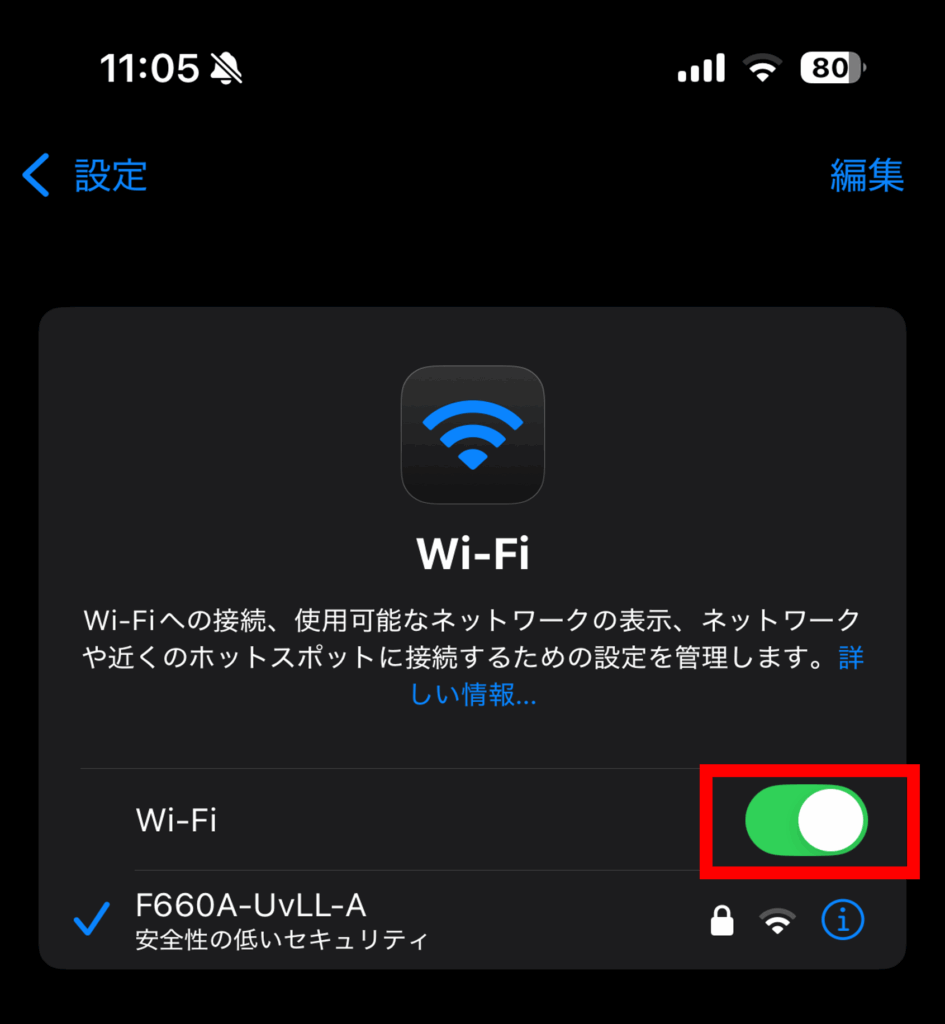
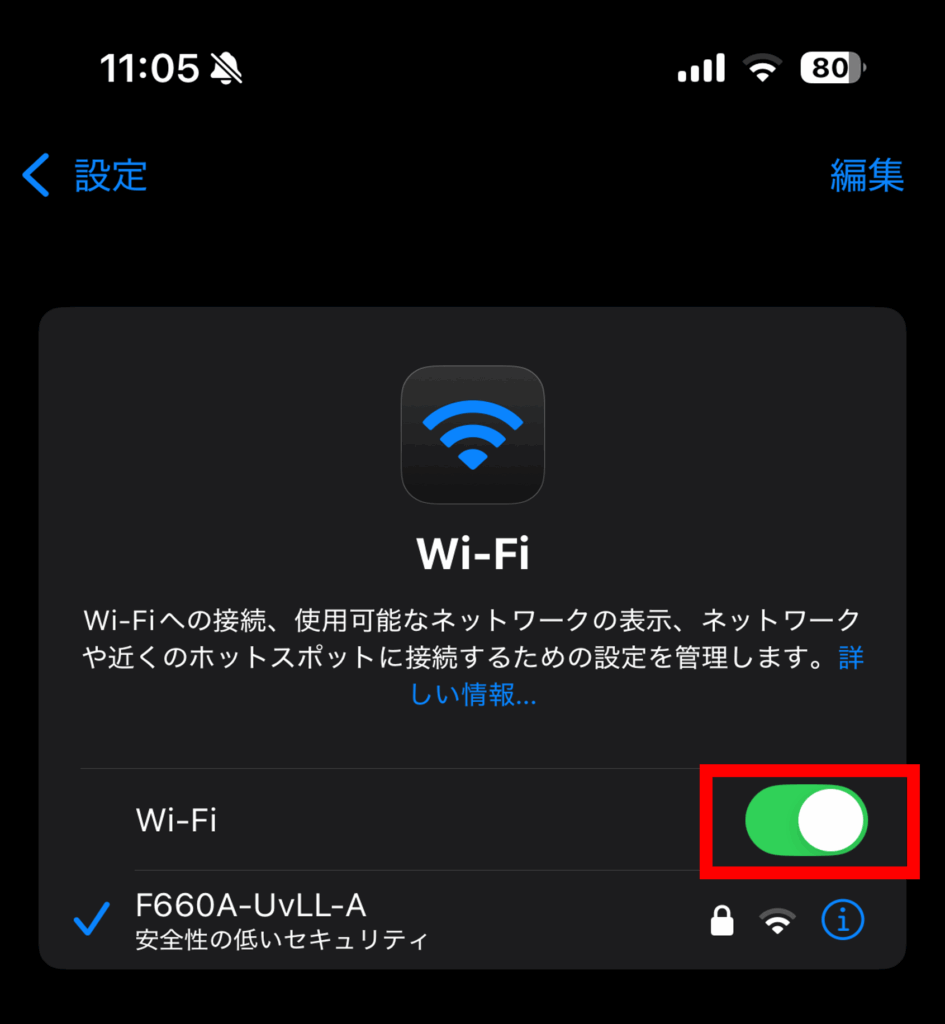
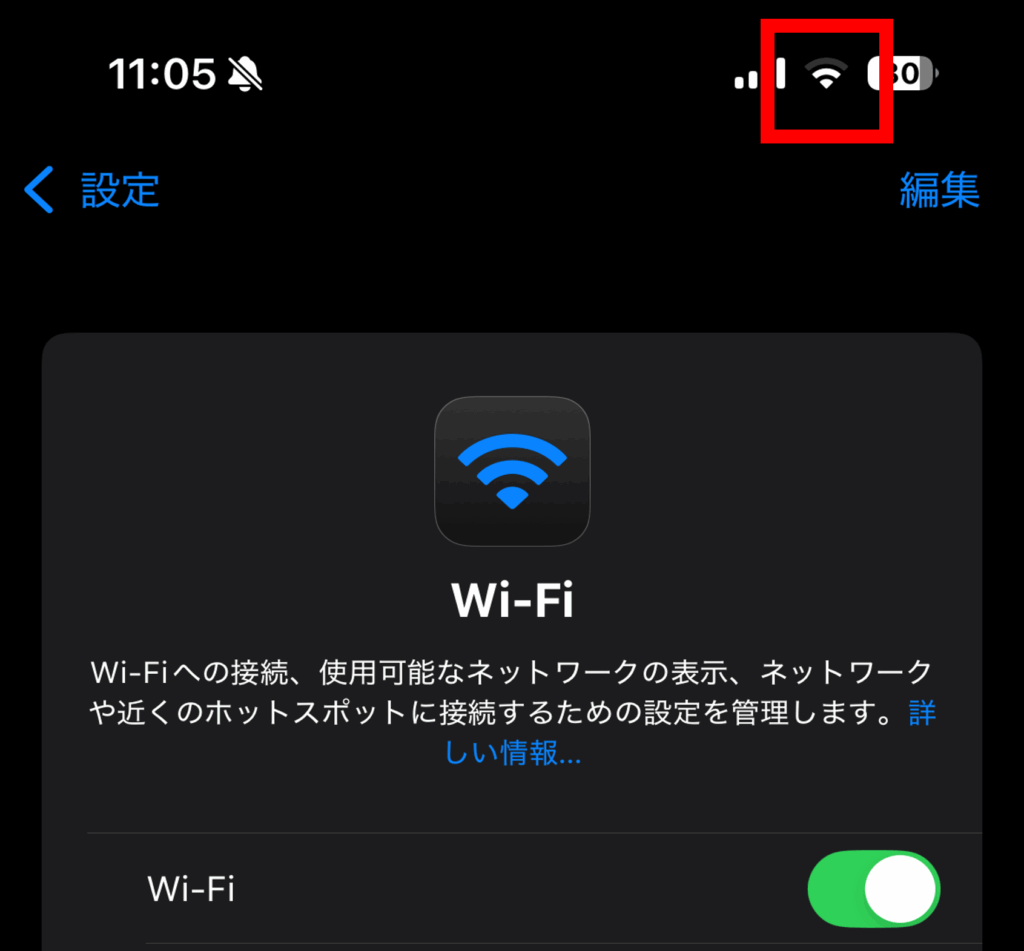
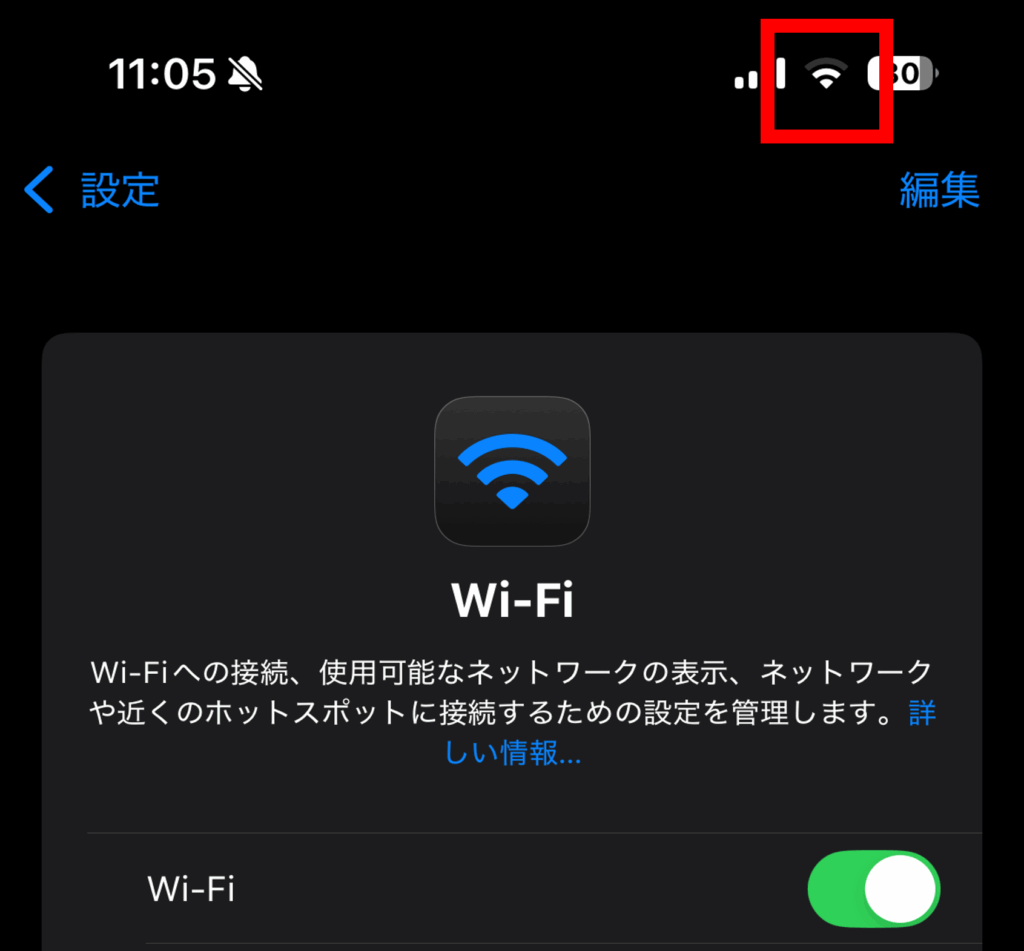
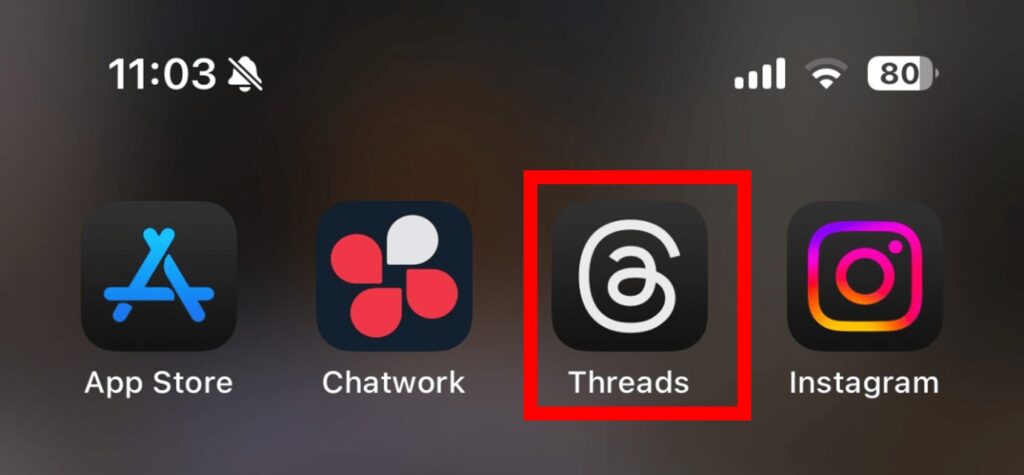
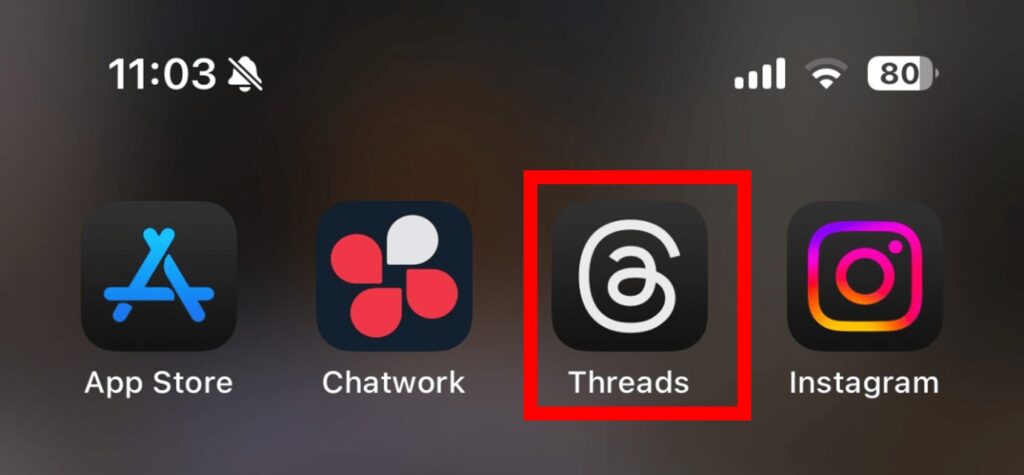



ここまでの対処法を試しても、プロフィール変更ができないんです…



他にも効果的な対処法があるので、ぜひ試してみるにゃ!
④スマホの再起動
スマホを一度再起動してみましょう。
一時的なシステムエラーやキャッシュの影響で、プロフィール変更がうまく反映されないことがあります。
スマホ本体を再起動してみることで、一時的な不具合が改善する可能性が高いでしょう。
⑤Threadsアプリの再インストール
Threadsアプリを一度削除して再度インストールすることで解決する場合があります。
その理由としては、アプリの一時的な不具合が原因の可能性があるからです。
再インストールによって不具合の改善が期待できます。以下のステップになります。
- ホーム画面でThreadsアイコンを長押し
- メニューから「アプリを削除」や「アンインストール」をタップ
- 確認メッセージが出たら、「削除」を選択して完了
- App Store(iPhone)または Google Play(Android)を開く
- 検索バーに「Threads」と入力
- Threadsを見つけて「インストール」をタップ
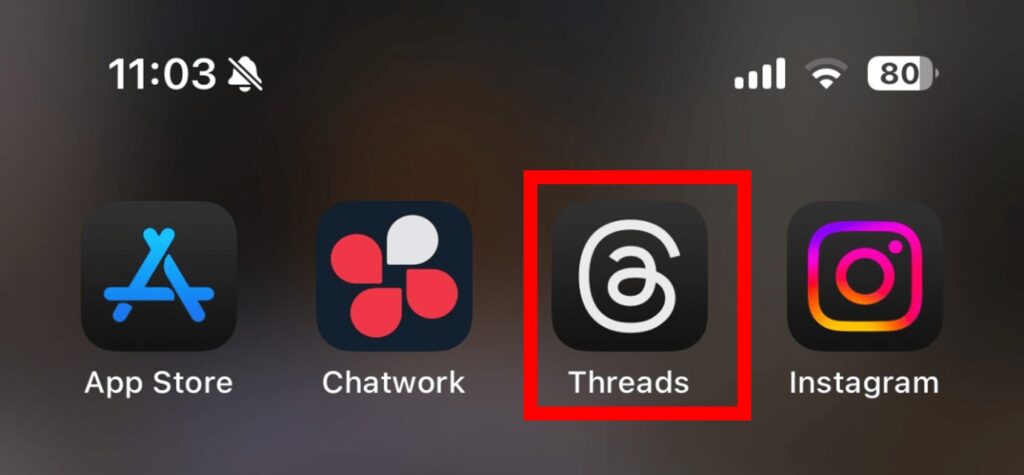
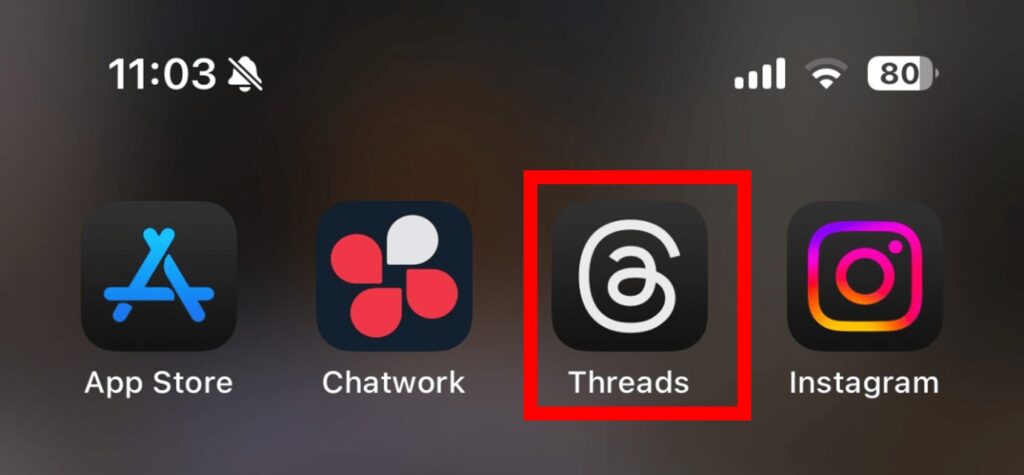
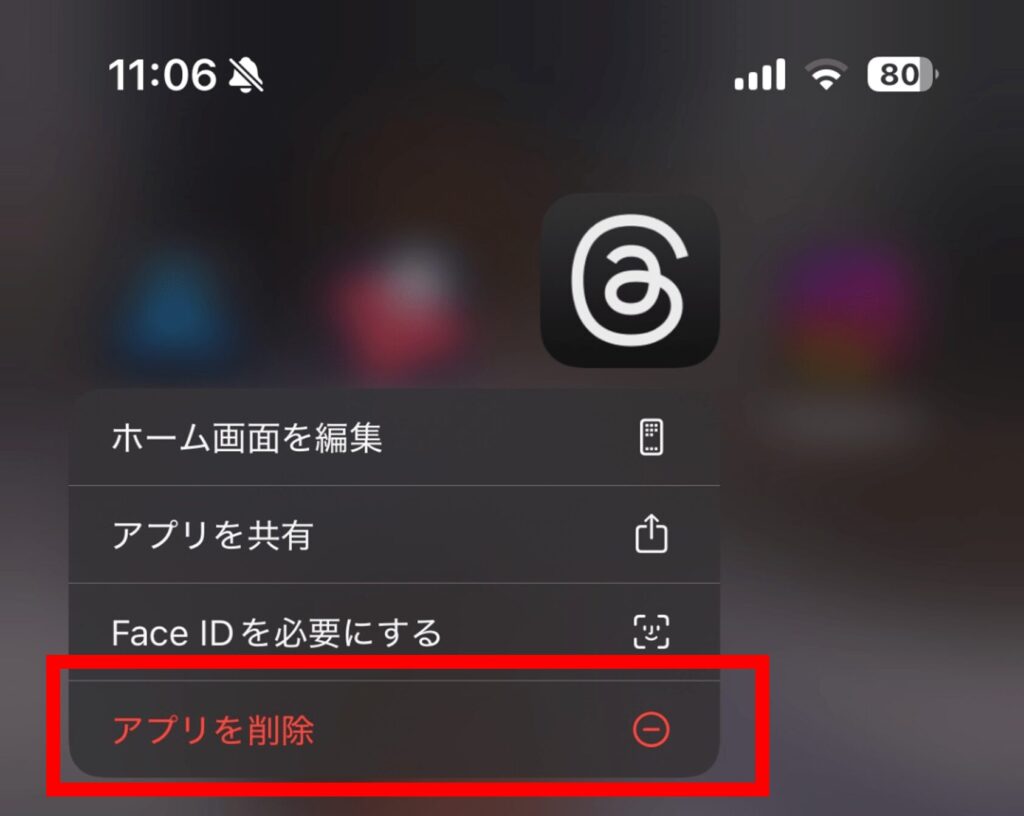
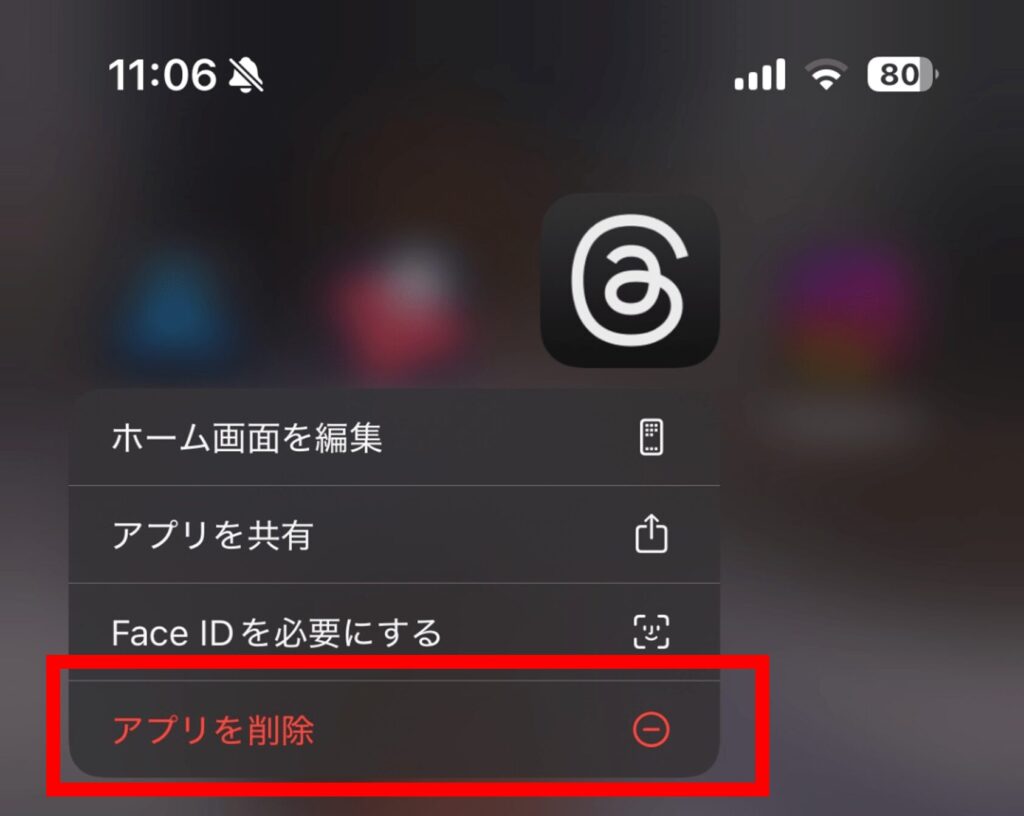
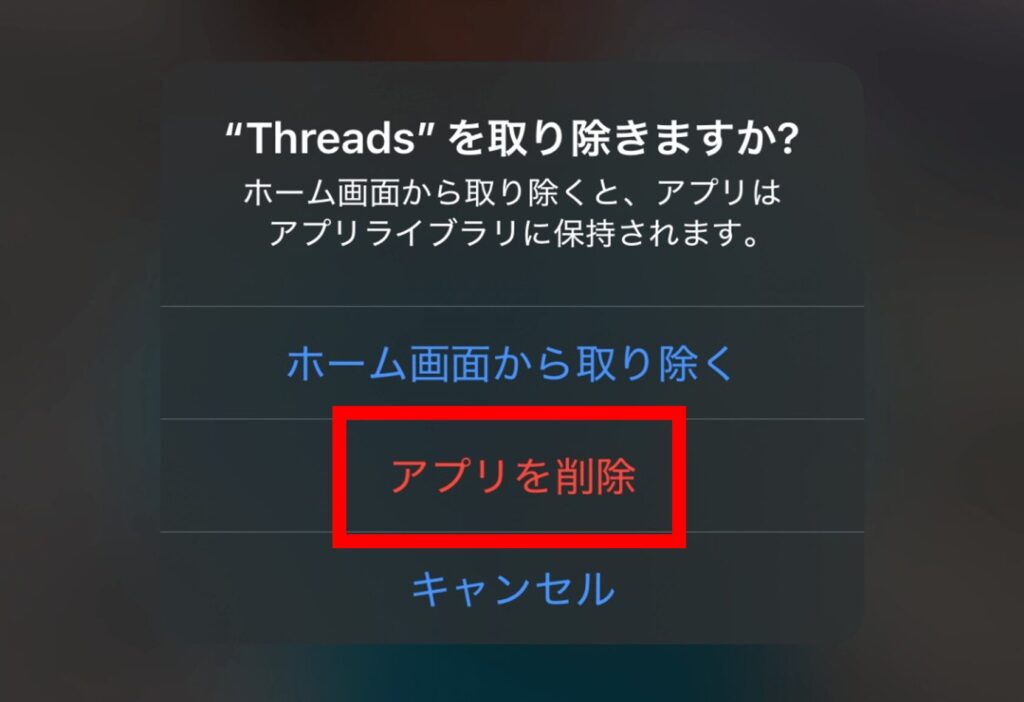
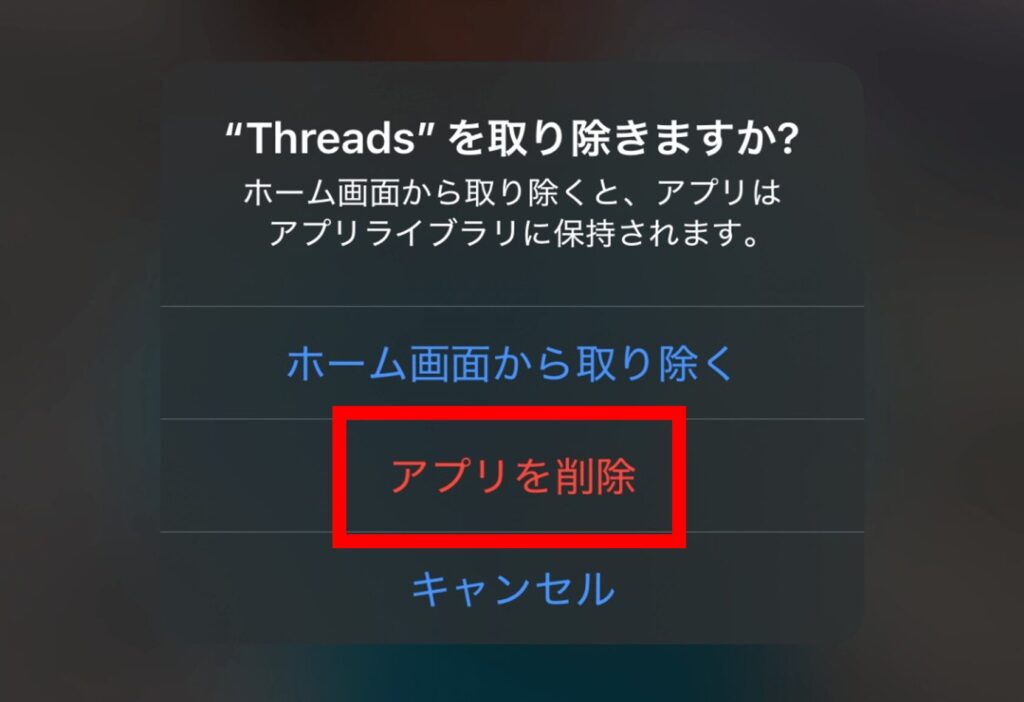
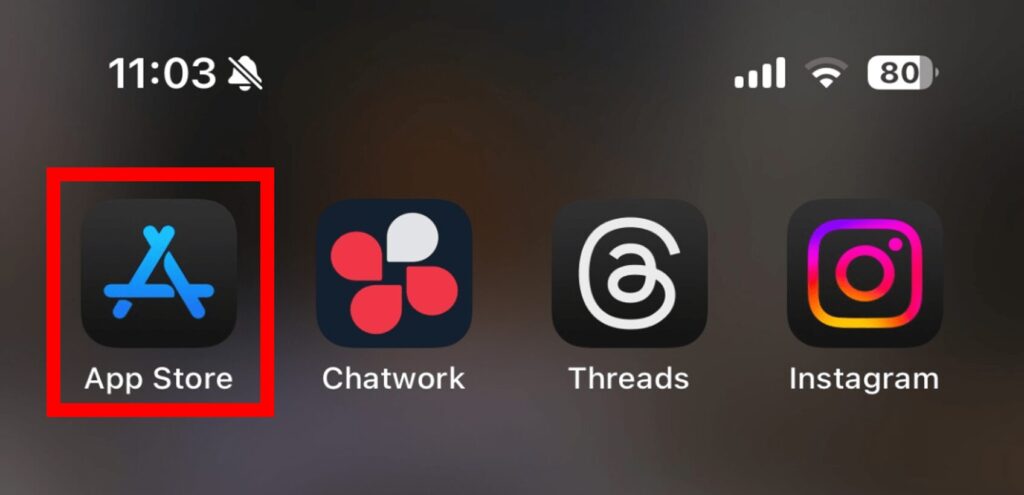
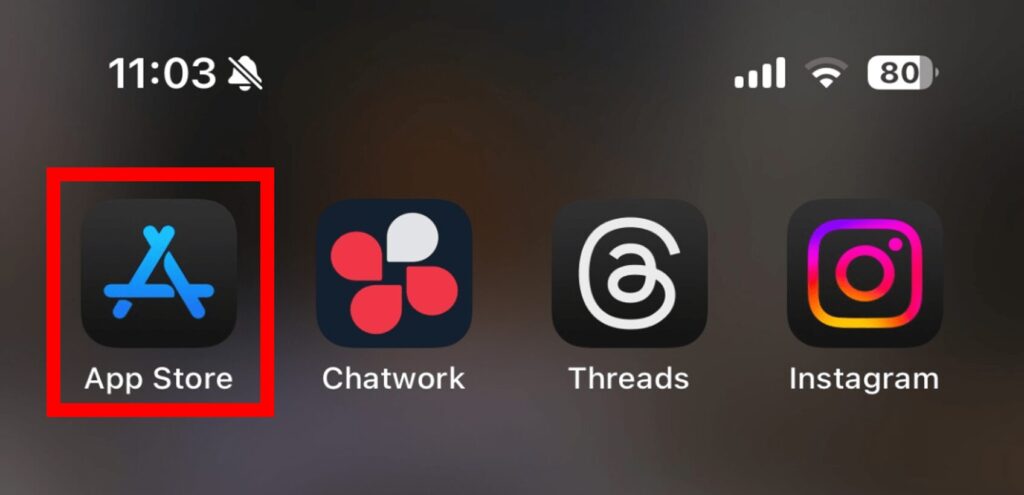
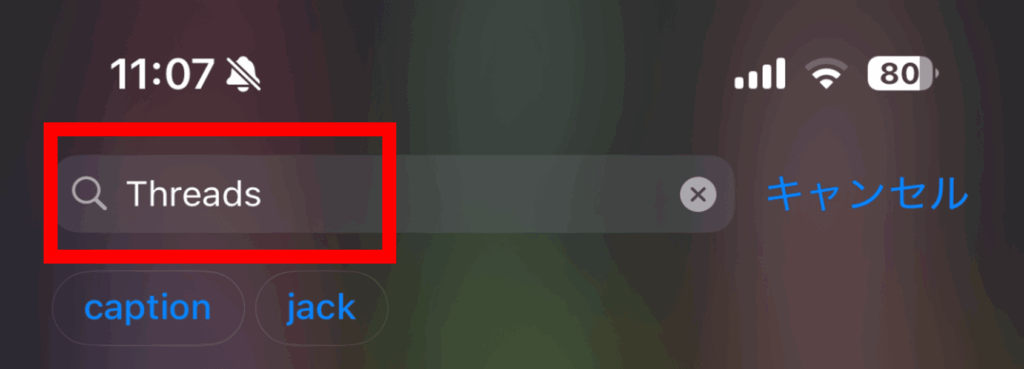
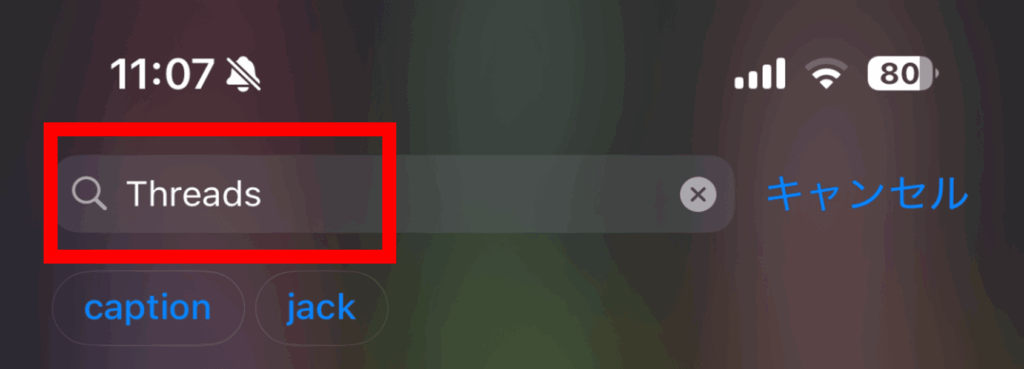
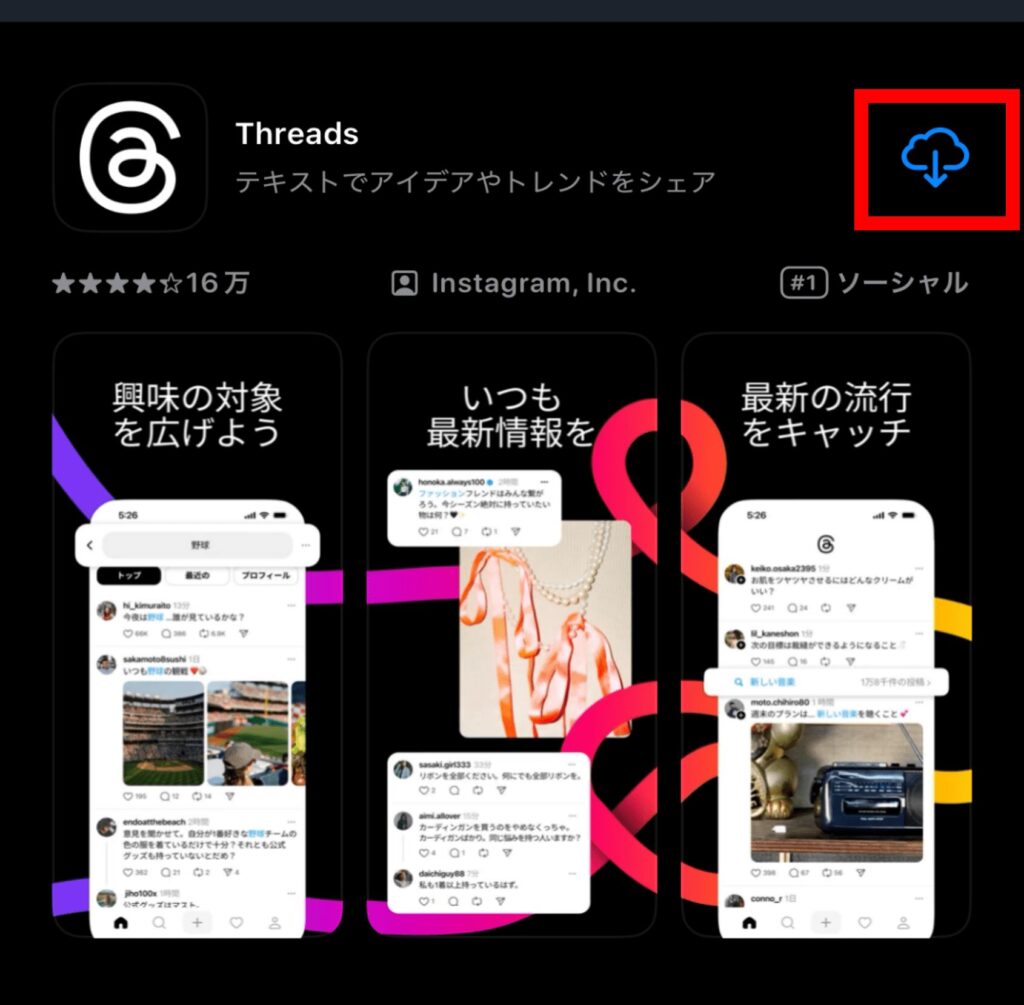
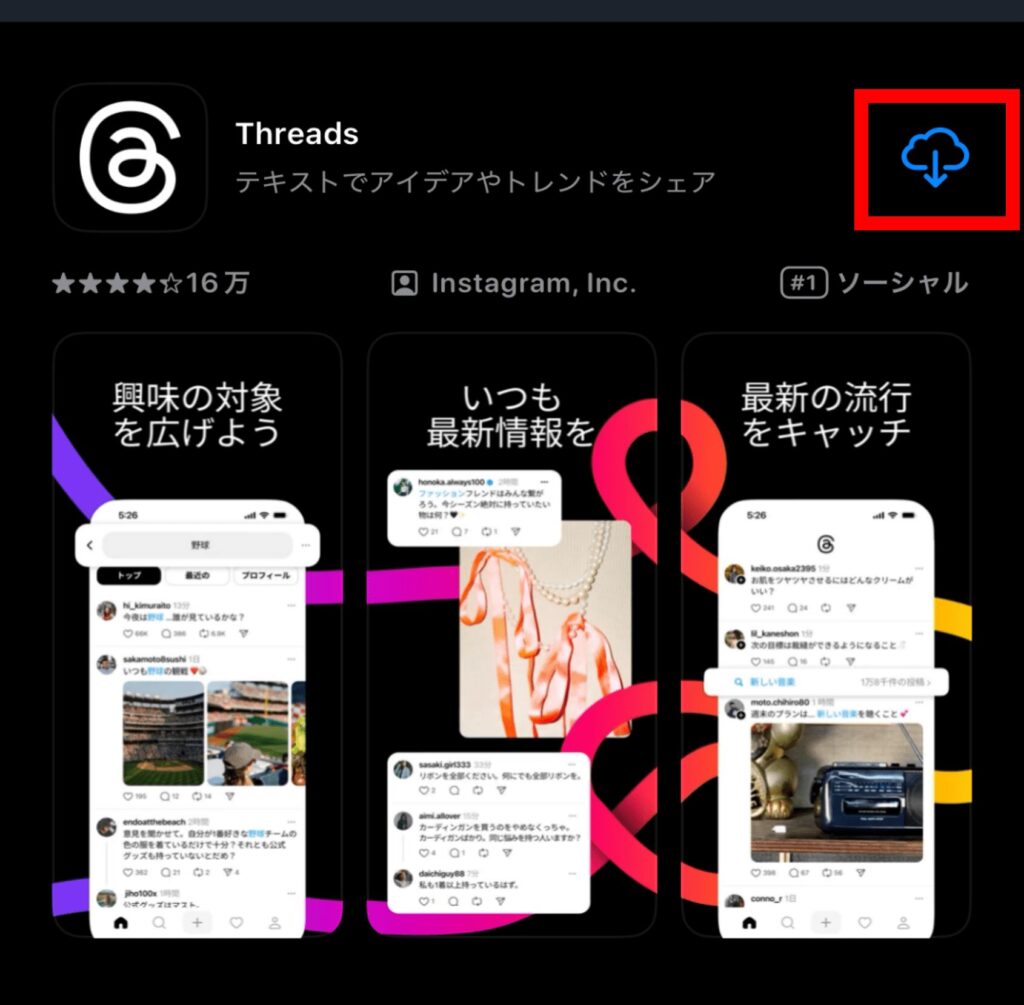
⑥時間を置いて再アクセス
少し時間を置いてから、もう一度アクセスしてみましょう。
Threads側の一時的なサーバートラブルや混雑が原因で、プロフィール変更が反映されないことがあります。
数時間で解消されることもあるので、焦らず様子を見ましょう。



問題が解決しない場合、公式サポートへの問い合わせも効果的にゃ!
Instagramとの連携が影響している場合


ThreadsとInstagramとの連携についてもチェックしておきましょう。
①アカウントロックの確認
ThreadsはInstagramとつながっているため、インスタ側のアカウント状態も影響します。
Instagramのアカウントがロックされていると、プロフィール変更もうまくいかないことがあります。
Instagram側に問題がないか、確認してみましょう。
②名前の変更はインスタから行う
Threadsでは“名前の変更”ができないため、Instagramアプリから変更する必要があります。
これはThreadsの仕様として設計されており、プロフィール名の管理はInstagramに統合されているからです。
次の手順で、インスタ側から名前を変えてみましょう。
- Instagramを開く
- 右下のアイコンからプロフィール画面へ移動
- 「プロフィールを編集」をタップ
- 「名前」の欄に希望の表示名を入力
- 右上の「完了」をタップして保存
- 数分〜数十分待ってThreadsを確認
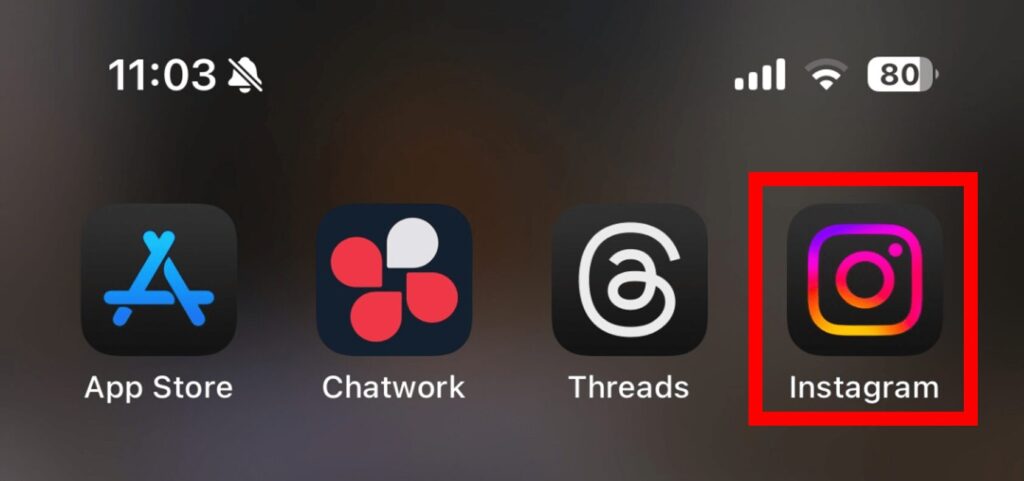
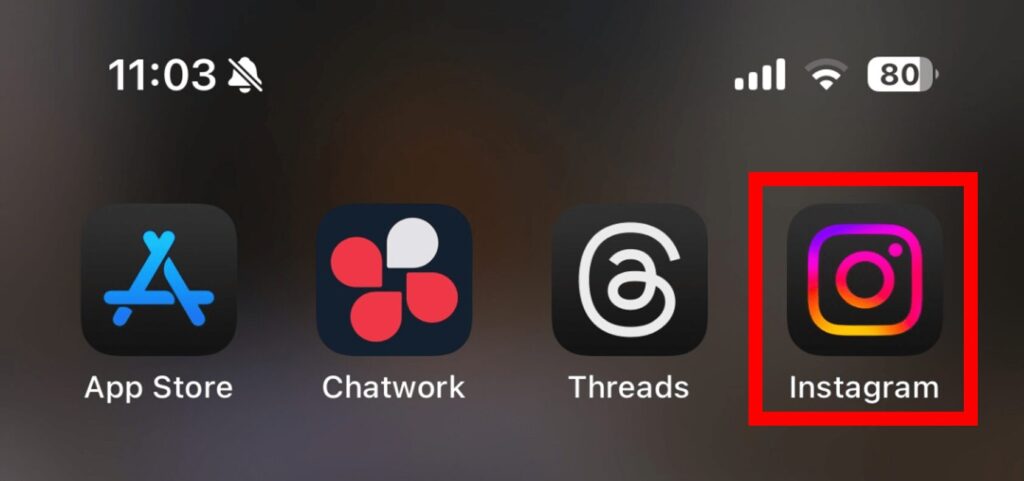
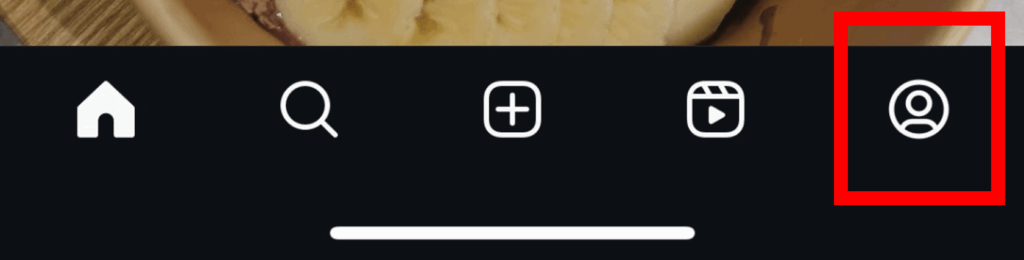
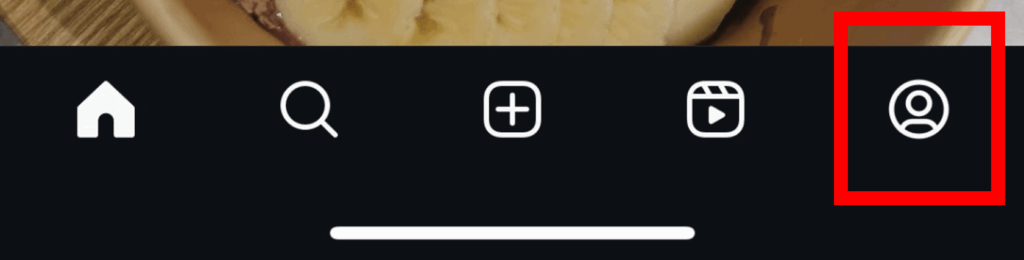
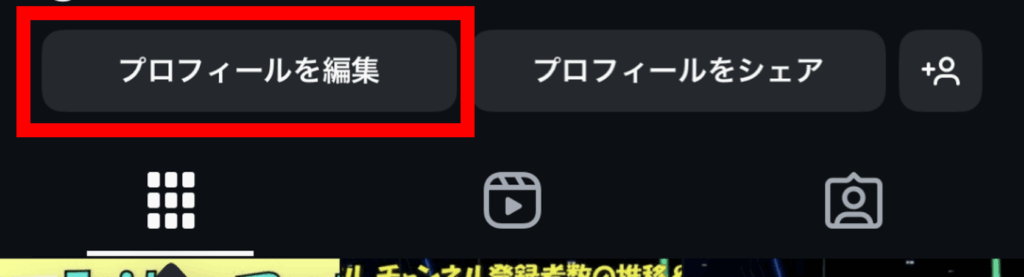
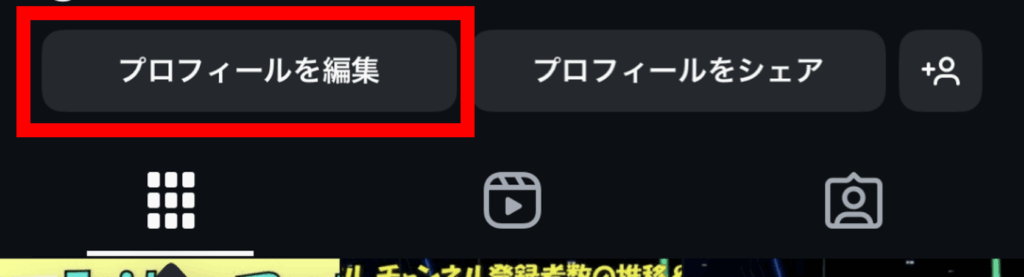
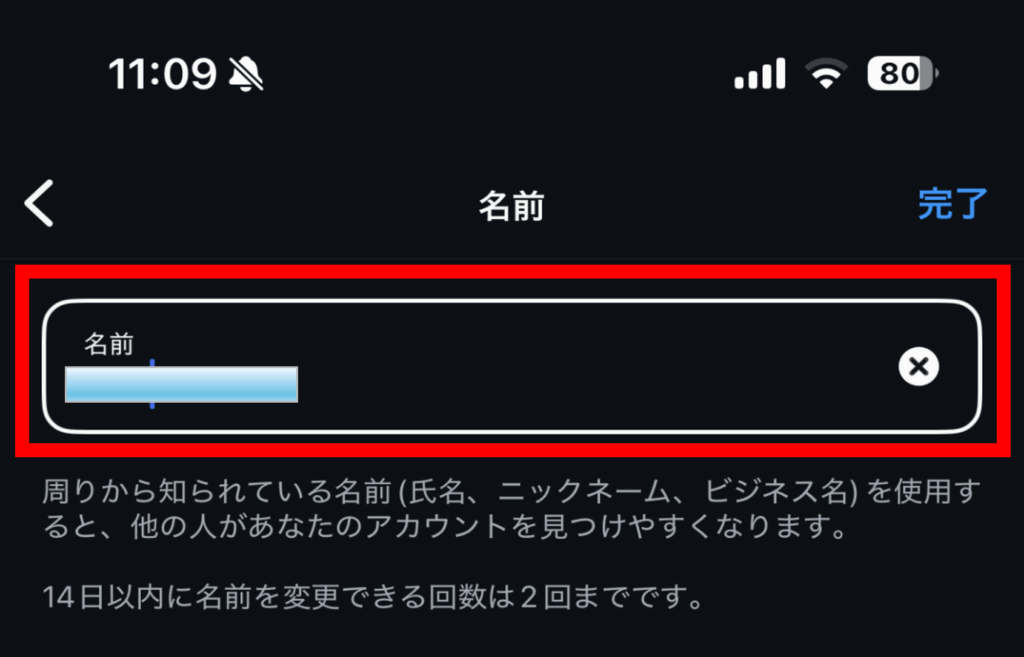
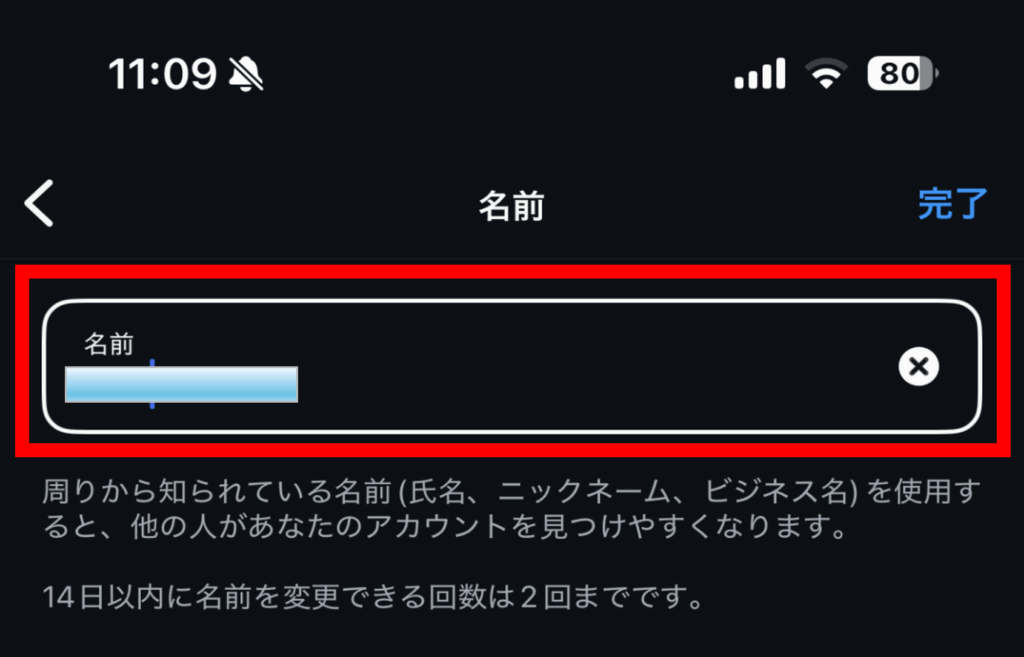
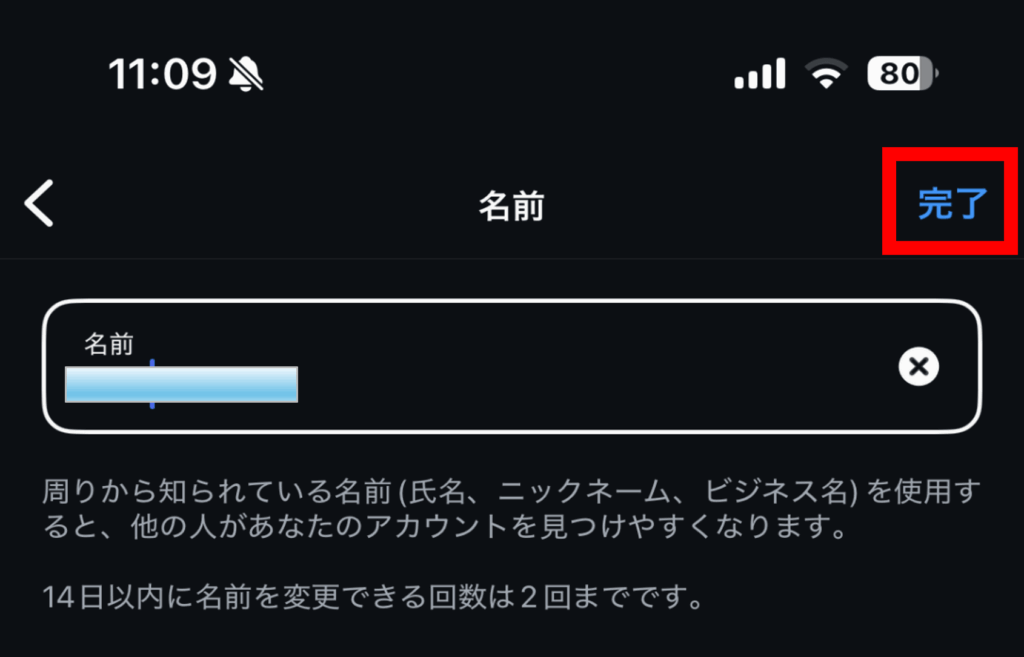
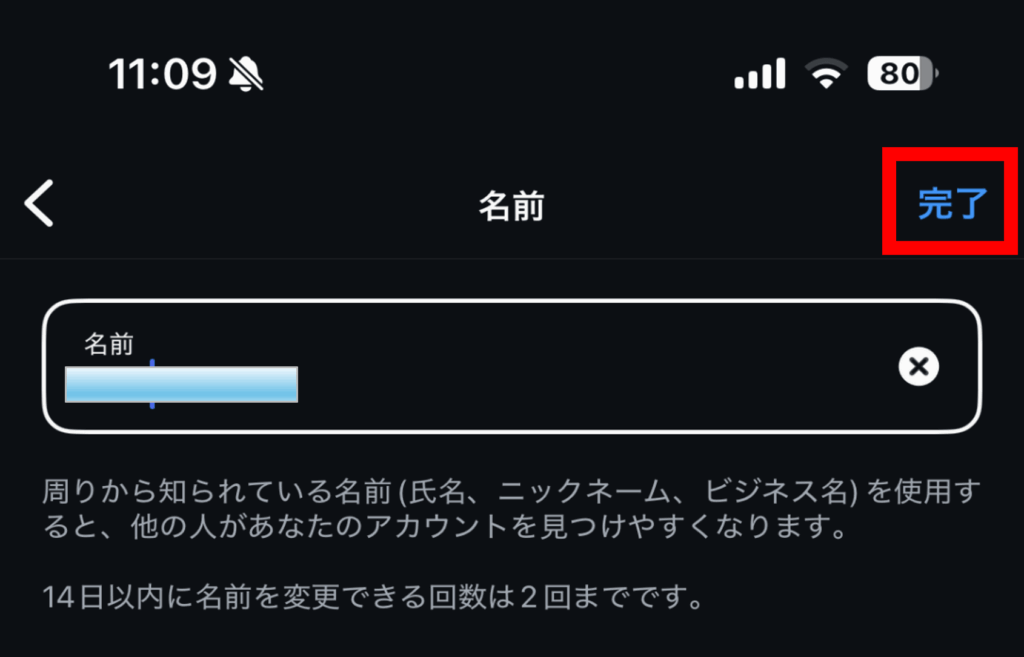
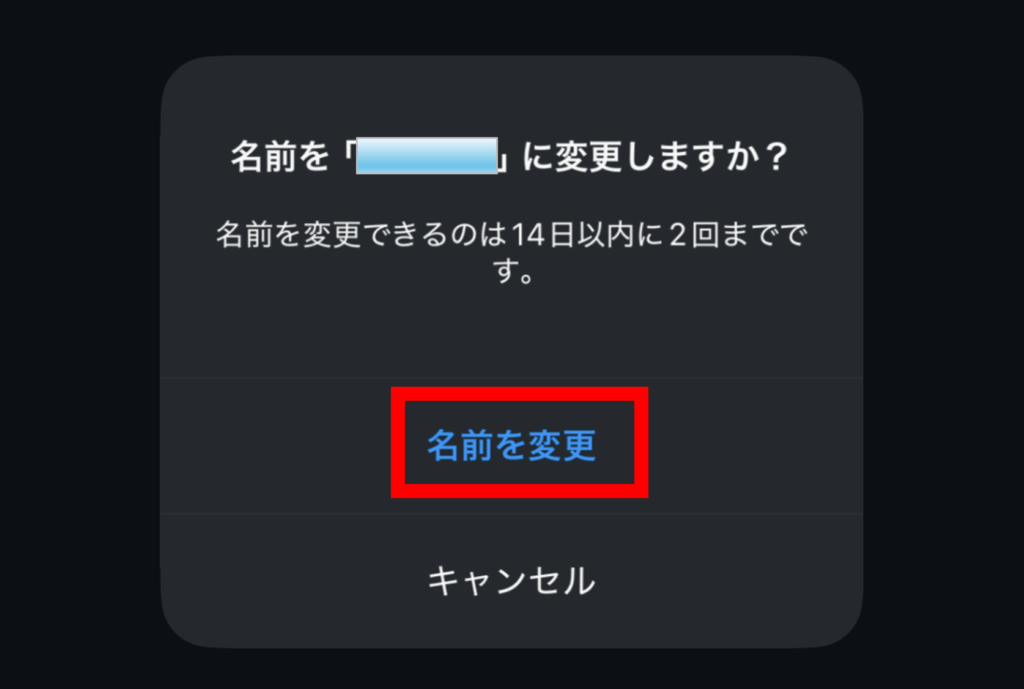
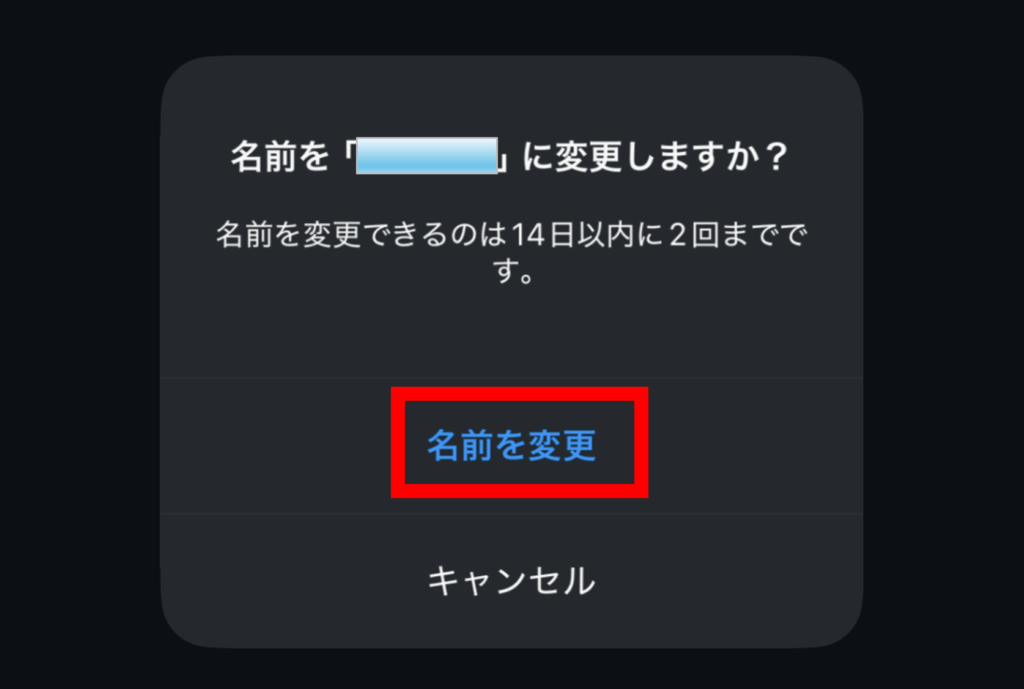
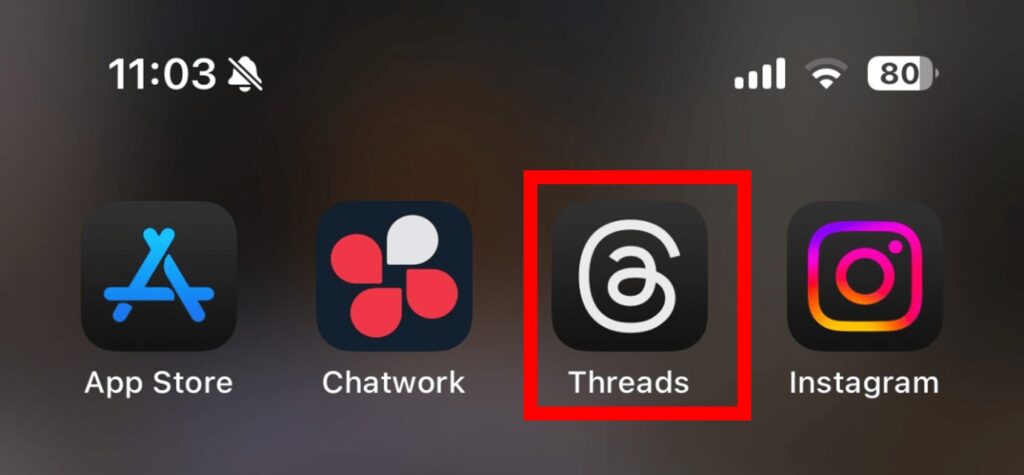
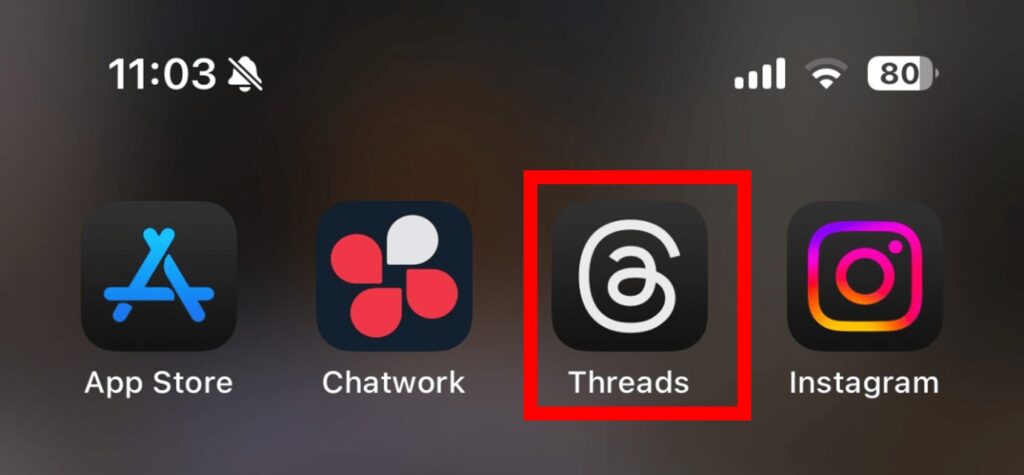
まとめ
アプリの再起動をするのが1番簡単な解決方法でしたね!
是非ご紹介した方法でThreadsのプロフィール変更をしてみてください。








